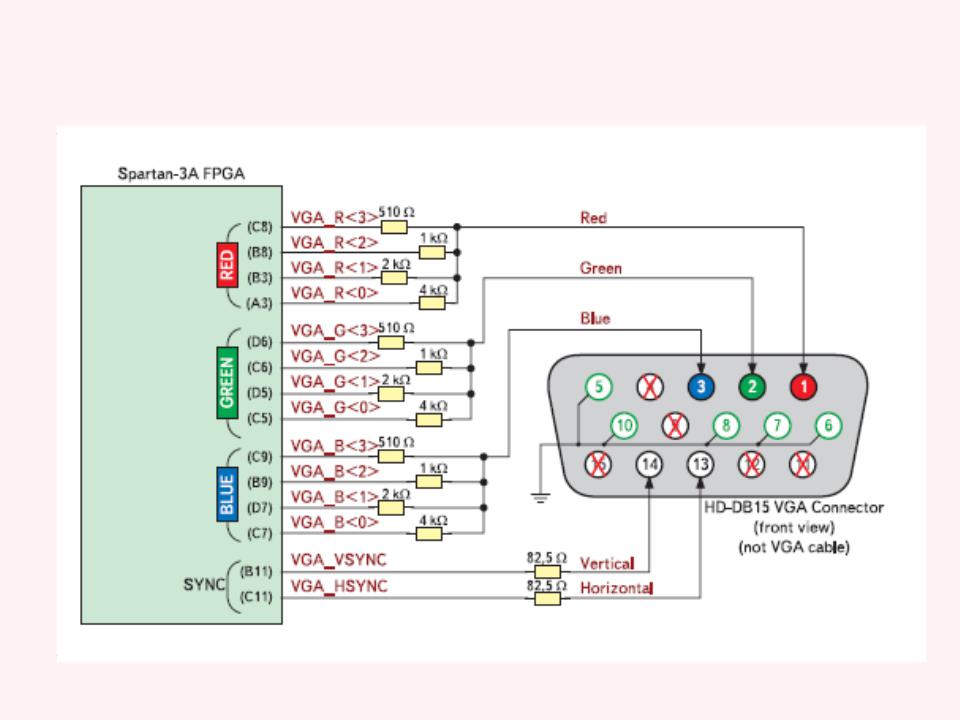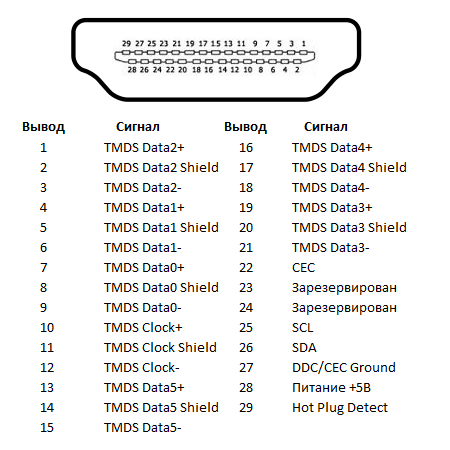Контакты разъемов VGA, DVI, HDMI, YC, SCART
Контакты разъемов VGA, DVI, HDMI, YC, SCART
Распайка кабелей под сигналы YUV (Y/PbCb/PrCr), VGA HD15, DVI, HDMI, s-Video, SCART (Peritel, Euroconnector).
Контакты разъема VGA HD15
Конт. |
Сигнал |
Описание |
| 1 | RED | Канал R (красный) (75 Ом, 0,7 В) |
| 2 | GREEN | Канал G (зеленый) (75 Ом, 0,7 В) |
| 3 | BLUE | Канал В (синий) (75 Ом, 0,7 В) |
| 4 | ID2 | |
| 5 | GND | Земля |
| 6 | RGND | Земля канала R |
| 7 | GGND | Земля канала G |
| 8 | BGND | Земля канала B |
| 9 | KEY | Нет контакта (ключ) |
| 10 | SGND | Земля синхронизации |
| 11 | ID0 | Идентификационный бит 0 |
| 12 | ID1 or SDA | Идентификационный бит 1 или данные DDC |
| 13 | HSYNC or CSYNC | Строчная или композитная синхронизация |
| 14 | VSYNC | Кадровая синхронизация |
| 15 | ID3 or SCL | Идентификационный бит 3 или такты DDC |
Распайка кабеля Kramer BC5x5S (5-коаксильный)
Распайка кабеля Kramer BC3x2T7S (3-коаксильный, презентационный)
Распайка сигнала YUV (Y/PbCb/PrCr) с разъема VGA HD15 (для масштабаторов Kramer VP-414(xl), VP-419xl, VP-420, VP-421, VP-724xl, VP-728, VP-729, VP-730, VP-731, VP-725xl, VP-727, VP-747)
Контакты разъема DVI-I/ DVI-D
Конт. |
Сигнал (англ.) |
Сигнал (рус.) |
| 1 | T.M.D.S DATA 2- | Данные T.M.D.S 2- |
| 2 | T.M.D.S DATA 2+ | Данные T.M.D.S 2+ |
| 3 | T.M.D.S DATA 2/4 SHIELD | Экран для данных T.M.D.S 2 и 4 |
| 4 | T.M.D.S DATA 4- | Данные T.M.D.S 4- |
| 5 | T.M.D.S DATA 4+ | Данные T.M.D.S 4+ |
| 6 | DDC CLOCK | Такты DDC |
| 7 | DDC DATA | Данные DDC |
| 8 | ANALOG VERT.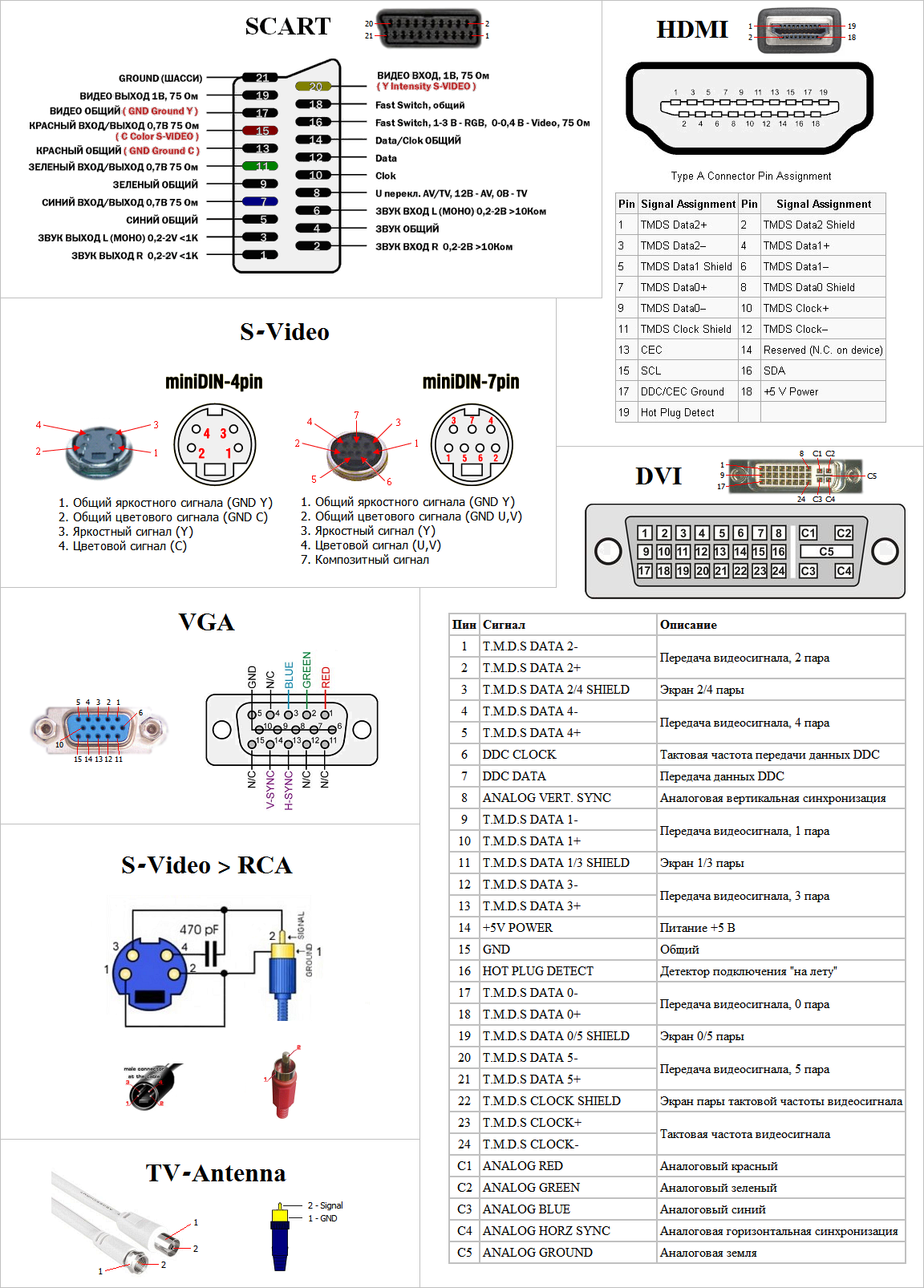 SYNC SYNC |
Аналоговая кадровая синхр. |
| 9 | T.M.D.S DATA 1- | Данные T.M.D.S 1- |
| 10 | T.M.D.S DATA 1+ | Данные T.M.D.S 1+ |
| 11 | T.M.D.S DATA 1/3 SHIELD | Экран для данных T.M.D.S 1 и 3 |
| 12 | T.M.D.S DATA 3- | Данные T.M.D.S 3- |
| 13 | T.M.D.S DATA 3+ | Данные T.M.D.S 3+ |
| 14 | +5V POWER | Питание +5 В |
| 15 | GND | Земля |
| 16 | HOT PLUG DETECT | Датчик “горячего” подключения |
| 17 | T.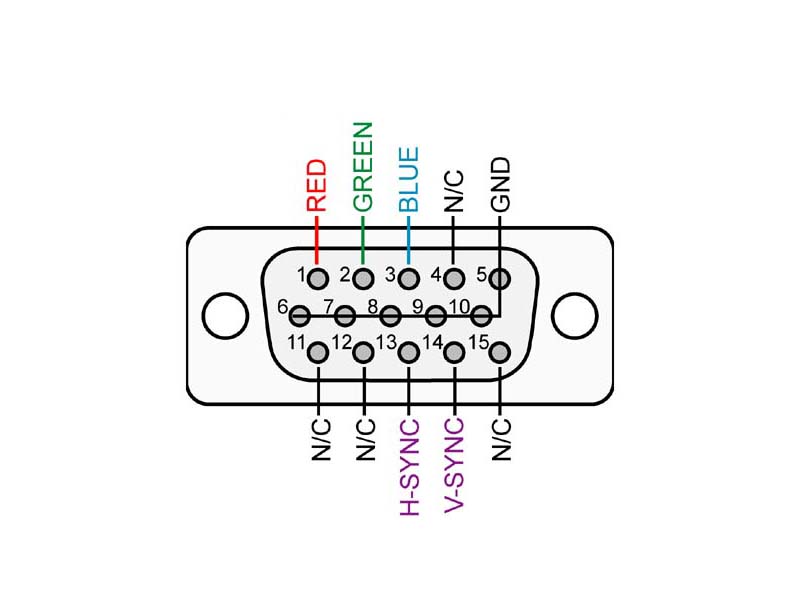 M.D.S DATA 0- M.D.S DATA 0- |
Данные T.M.D.S 0- |
| 18 | T.M.D.S DATA 0+ | Данные T.M.D.S 0+ |
| 19 | T.M.D.S DATA 0/5 SHIELD | Экран для данных T.M.D.S 0 и 5 |
| 20 | T.M.D.S DATA 5- | Данные T.M.D.S 5- |
| 21 | T.M.D.S DATA 5+ | Данные T.M.D.S 5+ |
| 22 | T.M.D.S CLOCK SHIELD | Экран для тактов T.M.D.S |
| 23 | T.M.D.S CLOCK+ | Такты T.M.D.S + |
| 24 | T.M.D.S CLOCK- | Такты T.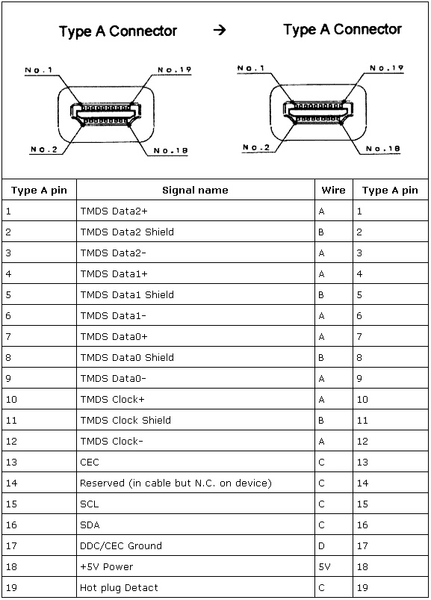 M.D.S – M.D.S – |
| C1 | ANALOG RED | Аналоговый канал R |
| C2 | ANALOG GREEN | Аналоговый канал G |
| ANALOG BLUE | Аналоговый канал B | |
| C4 | ANALOG HORZ SYNC | Аналоговая строчная синхр. |
| C5 | ANALOG GROUND | Аналоговая земля |
Контакты разъема HDMI (Single Link, Type A, до версии 1.4 включительно)
Конт. |
Сигнал (англ.) |
Сигнал (рус. |
| 1 | T.M.D.S DATA 2+ | Данные T.M.D.S 2+ |
| 2 | T.M.D.S DATA 2 SHIELD | Экран для данных T.M.D.S 2 |
| 3 | T.M.D.S DATA 2- | Данные T.M.D.S 2- |
| 4 | T.M.D.S DATA 1+ | Данные T.M.D.S 1+ |
| 5 | T.M.D.S DATA 1 SHIELD | Экран для данных T.M.D.S 1 |
| 6 | T.M.D.S DATA 1- | Данные T.M.D.S 1- |
| 7 | T.M.D.S DATA 0+ | Данные T.M.D.S 0+ |
| 8 | T. M.D.S DATA 0 SHIELD M.D.S DATA 0 SHIELD |
|
| 9 | T.M.D.S DATA 0- | Данные T.M.D.S 0- |
| 10 | T.M.D.S CLOCK+ | Такты T.M.D.S + |
| 11 | T.M.D.S CLOCK SHIELD | Экран для тактов T.M.D.S |
| 12 | T.M.D.S CLOCK- | Такты T.M.D.S – |
| 13 | CEC | Сеть Consumer Electronics Control |
| 14 | Utility | Используется для HEAC (Ethernet и обратный аудиоканал) |
| 15 | DDC CLOCK | Такты DDC |
| 16 | DDC DATA | Данные DDC |
| 17 | DDC/CEC GND | Земля для DDC и CEC |
| 18 | +5V POWER | Питание +5 В |
| 19 | HOT PLUG DETECT | Датчик «горячего» подключения |
Контакты разъема S-Video (YC, S-VHS)
Стандартный 4-контактный разъем MiniDIN
Конт. |
Сигнал |
Описание |
| 1 | GND | Земля канала Y |
| 2 | GND | Земля канала C |
| 3 | Y | Канал Y (Яркость+синхр.) |
| 4 | C | Канал C (Цвет) |
7-контактный разъем MiniDIN (встречается в видеокартах ATI и др.)
Конт. |
Сигнал |
Описание |
| 1 | GND | Земля канала Y |
| 2 | GND | Земля канала C |
| 3 | Y | Канал Y (Яркость+синхр. ) ) |
| 4 | C | Канал C (Цвет) |
| 6 | – | – |
| 7 | V | Композитное видео |
| 5 | VGND | Земля композитного видео |
10-контактный разъем (в видеокартах ATI All-In-Wonder)
Конт. |
Сигнал |
Описание |
| 1 | C | Канал C (Цвет) |
| 2 | S/PDIF ground | Земля сигнала S/PDIF |
| 3 | SPDIF | Сигнал SPDIF (цифровое аудио) |
| 4 | GND | Земля |
| 5 | GND | Земля |
| 6 | R | Аудио, правый канал |
| 7 | GND | Земля аудио |
| 8 | Y | Канал Y (Яркость+синхр.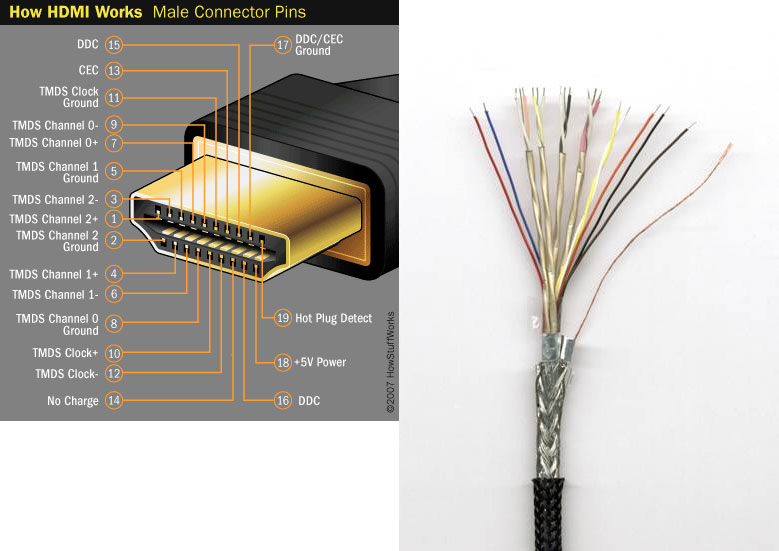 ) ) |
| 9 | V | Композитное видео |
| 10 | L | Аудио, левый канал |
10-контактный разъем (в видеокартах Matrox G450 и др.)
Конт. |
Сигнал |
Описание |
| 1 | C (s-video) | Канал C (Цвет) |
| 2 | GND | Земля |
| 3 | Y | Канал Y (Яркость+синхр.) |
| 4 | RGB switching control | Управляющий сигнал |
| 5 | Composite sync | Выход композитной синхронизации |
| 6 | GND | Земля |
| 7 | V | Композитное видео |
| 8 | L | Аудио, левый канал |
| 9 | GND | Земля |
| 10 | R | Аудио, правый канал |
Контакты разъема SCART (Peritel, Euroconnector)
Конт. |
Сигнал |
Описание |
Уровень |
Нагрузка |
| 1 | AOR | Выход аудио, правый | 0,5 В rms | |
| 2 | AIR | Вход аудио, правый | 0,5 В rms | >10 кОм |
| 3 | AOL | Выход аудио, левый + моно | 0,5 В rms | |
| 4 | AGND | Земля для аудио | ||
| 5 | B GND | Земля для RGB Blue | ||
| 6 | AIL | Вход аудио, левый + моно | 0,5 В rms | >10 кОм |
| 7 | B | Вход RGB Blue (синий) | 0,7 В | 75 Ом |
| 8 | SWTCH | Вход, переключение режима телевизора, в зависимости от типа телевизора – Audio/RGB/16:9, иногда включение AUX (старые телевизоры) | 10-12 В | |
| 9 | G GND | Земля RGB Green | ||
| 10 | CLKOUT | Data 2: Clockpulse Out, только в старых видеомагнитофонах | ||
| 11 | G | Вход RGB Green (зеленый) | 0,7 В | 75 Ом |
| 12 | DATA | Data 1: выход данных | ||
| 13 | R GND | Земля RGB Red | ||
| 14 | DATAGND | Земля для Data, дистанционное управление, только в старых видеомагнитофонах | ||
| 15 | R | Вход RGB Red (красный) или Вход канала C | R: 0,7 В; C: 0,3 В | 75 Ом |
| 16 | BLNK | Вход Blanking Signal, переключение режима телевизора (композит/RGB), “быстрый” сигнал (новые телевизоры) | RGB=1-3 В; Comp=0-0,4 В | 75 Ом |
| 17 | VGND | Земля композитного видео | ||
| 18 | BLNKGND | Земля Blanking Signal (для конт. 8 или 16) 8 или 16) |
||
| 19 | VOUT | Выход композитного видео | 1 В | 75 Ом |
| 20 | VIN | Вход композитного видео или канал Y (яркости) | 1 В | 75 Ом |
| 21 | SHIELD | Защитный экран/корпус |
распиновка hdmi hdmi, распиновка hdmi разъема, распиновка hdmi кабеля, распайка hdmi кабеля
Цифровой интерфейс HDMI прочно занял свое место на вершине технологий. Лидерские технические характеристики и постоянное обновление спецификаций привели к высокой популярности этого метода передачи данных. Интерфейс HDMI стараются использовать во всех случаях, когда техника имеет для этого подходящие разъемы. И даже в тех случаях, когда гнездо есть только на одном устройстве, пользователи предпочитают подключаться через адаптеры, задействуя именно его. Именно по этой причине актуальность сегодняшней статьи как никогда высока.
Именно по этой причине актуальность сегодняшней статьи как никогда высока.
Несмотря на относительно невысокую стоимость переходников, многие предпочитают ремонтировать их или даже изготавливать самостоятельно. Однако передача данных – тонкое дело, поэтому, не зная, что и как делать, можно спровоцировать серьезную поломку. Поэтому теория в таком вопросе выступает на первое место. В первую очередь нужно получить представление о том, как организовывается передача данных. После этого идет следующий шаг – понять, какой контакт передает каждый тип данных. В сфере электроники это называется одним словом – распиновка. Именно о ней и пойдет речь. Разберемся, какие типы разъемов встречаются и сколько в них контактов. А также будет описано, какой контакт за что отвечает. Распиновка HDMI кабеля сможет помочь тем, кто хочет изготовить переходник или починить существующий.
Распиновка HDMI: обзор распайки цифрового интерфейса
Прежде чем приступить к конкретным примерам, можно познакомиться с общим принципом распределения контактов. HDMI – это цифровой разъем, который поддерживает передачу как видео, так и аудио данных. Помимо всего этого, некоторые спецификации поддерживают подключение через Ethernet, функцию обратной отправки звука и многое другое.
HDMI – это цифровой разъем, который поддерживает передачу как видео, так и аудио данных. Помимо всего этого, некоторые спецификации поддерживают подключение через Ethernet, функцию обратной отправки звука и многое другое.
На первый взгляд, технология кабеля HDMI схожа по исполнению с витой парой, и в этом утверждении есть доля истины. Однако на самом деле кабель включает в себя целых 19 пар, каждая из которых отвечает за свой параметр. Среди них можно обнаружить:
- Каналы видео
- Каналы синхронизации
- Интернет-канал
- Аудиоканал
- Питание
- Каналы датчиков и детекторов.
Кажется, что во всем этом можно легко запутаться. Однако это не совсем так. Несмотря на наличие трех форм-факторов, схема в них примерно одинакова. Поэтому достаточно понять общий принцип, чтобы затем использовать его в работе или ремонте. Именно этим мы и займемся.
Разъемы HDMI, мини, микро и их цоколевка
Как уже говорилось, существует несколько форм-факторов разъема. Форм-фактор – это не что иное, как габариты разъема и его параметры. В случае с HDMI их три, и ни один из них не выделяется в плане технических характеристик. Каждый тип имеет единую со спецификацией пропускную способность и максимальное разрешение. Вот эти типы и их основное предназначение:
Форм-фактор – это не что иное, как габариты разъема и его параметры. В случае с HDMI их три, и ни один из них не выделяется в плане технических характеристик. Каждый тип имеет единую со спецификацией пропускную способность и максимальное разрешение. Вот эти типы и их основное предназначение:
- Type A. Стандартный разъем, который применяется в большинстве видов техники. Наиболее распространен среди своих «собратьев». В обиходе часто называется полноразмерным.
- Type C. Он же Mini HDMI. Применяется в планшетах, видеокамерах и определенных моделях ноутбуков. Назван так из-за размера, меньшего, чем у типа А.
- Type D. Micro HDMI. Наиболее миниатюрный разъем семейства. Был разработан специально для небольших устройств вроде планшетов, фотокамер и даже смарфонов.
Познакомиться с типами разъемов – это одно, и совсем другое – распиновка HDMI разъема по форм-факторам. Далее речь пойдет о каждом из этих форм-факторов, а также еще об одном госте.
Распиновка HDMI Type A, 19 pin
Стандартный полноразмерный разъем имеет 19 контактов, что ясно из названия подзаголовка. Если присвоить каждому контакту свой условный номер, удастся разбить их на группы. В группе 1 (контакты 1-9) будут находиться каналы видеосигнала 0, 1, 2 по принципу +/экран/-. В группу 2 отнесем номера 10-12. В них находится тактовая частота (+/экран/-). Следующая группа – служебная. К ней относятся контакты 13-16 и включают в себя сигналы CEC, SCL и SDA. В последнюю отнесем оставшиеся три контакта. Назовем эту группу Питание, так как в ней находится «Земля», канал питания и детектор подключения.
А теперь приведем каждый контакт отдельно с присвоенной подписью:
- Видео (2+)
- Видео (2 экран)
- Видео (2-)
- Видео (1+)
- Видео (1 экран)
- Видео (1-)
- Видео (0+)
- Видео (0 экран)
- Видео (0-)
- Такт +
- Такт (экран)
- Такт –
- Сигнал CEC (служебный)
- Утилита
- Сигнал шины SCL
- Сигнал шины SDA
- Земля
- Шина питания на 5В
- Детектор подключения устройства.

Данную схему удобно использовать при починке разъема. А также это – распиновка HDMI — HDMI.
Распиновка HDMI Type B, 29pin
Есть и еще один тип разъема, который мы практически не затронули по причине редкой встречаемости в технике. Речь идет о большом разъеме, так называемом Типе Б, включающим в себя 29 контактов. В нем за данные отвечают контакты 1-9 и 13-21, 10-12 отведены для часов, 22 – под СЕС. 23 и 24 «пустые», зарезервированные, 25 и 26 – это SCL/SDA, а 27-29 – это «Земля», питание и детектор подключения соответственно.
Распиновка HDMI Type C ( Mini ), 19pin
Mini HDMI, или HDMI Type C – это разъем, который отличается меньшими габаритами. По ширине он мало отличается от полноразмерного, но сильно сплюснут по высоте. Форм-фактор был представлен 22 июня 2006 года, вместе с выходом спецификации 1.3. Первые технические характеристики, собственно, и соответствовали данной спецификации. Так, пропускная способность увеличилась и стала составлять 10,2 Гбит/с.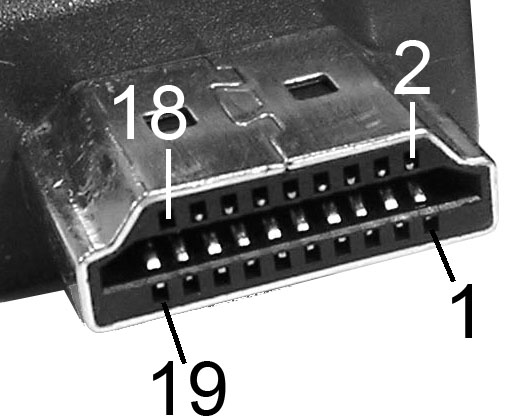 Максимально возможное разрешение интерфейса – это 2560х1440. Основное предназначение при выходе спецификации – это видеокамеры. Со временем сфера его применения значительно расширилась. Сейчас Mini HDMI применяется для передачи сигнала с фотовидео аппаратуры, планшетов и некоторых моделей ноутбуков.
Максимально возможное разрешение интерфейса – это 2560х1440. Основное предназначение при выходе спецификации – это видеокамеры. Со временем сфера его применения значительно расширилась. Сейчас Mini HDMI применяется для передачи сигнала с фотовидео аппаратуры, планшетов и некоторых моделей ноутбуков.
Перейдем к самой распиновке. Все контакты расположены на нижней части разъема. Как и в полноразмерном форм-факторе, их 19. Вот предназначение каждого контакта по порядку:
- Дата экран
- Дата 2+
- Дата 2-
- Дата экран
- Дата 1+
- Дата 1-
- Дата экран
- Дата 0+
- Дата 0-
- Тактовая частота экран
- Тактовая частота +
- Тактовая частота –
- Земля для DDC/CEC/HEC
- Сигнал СЕС
- SCL
- SDA
- Зарезервирован для всех типов кабелей, кроме HDMI+Ethernet
- Питание 5В
- Детектор горячего подключения (кроме интернет-стандарта)
Распиновка HDMI Type D ( Micro ), 19pin
Размер техники, поддерживающей цифровую передачу данных, неуклонно уменьшался.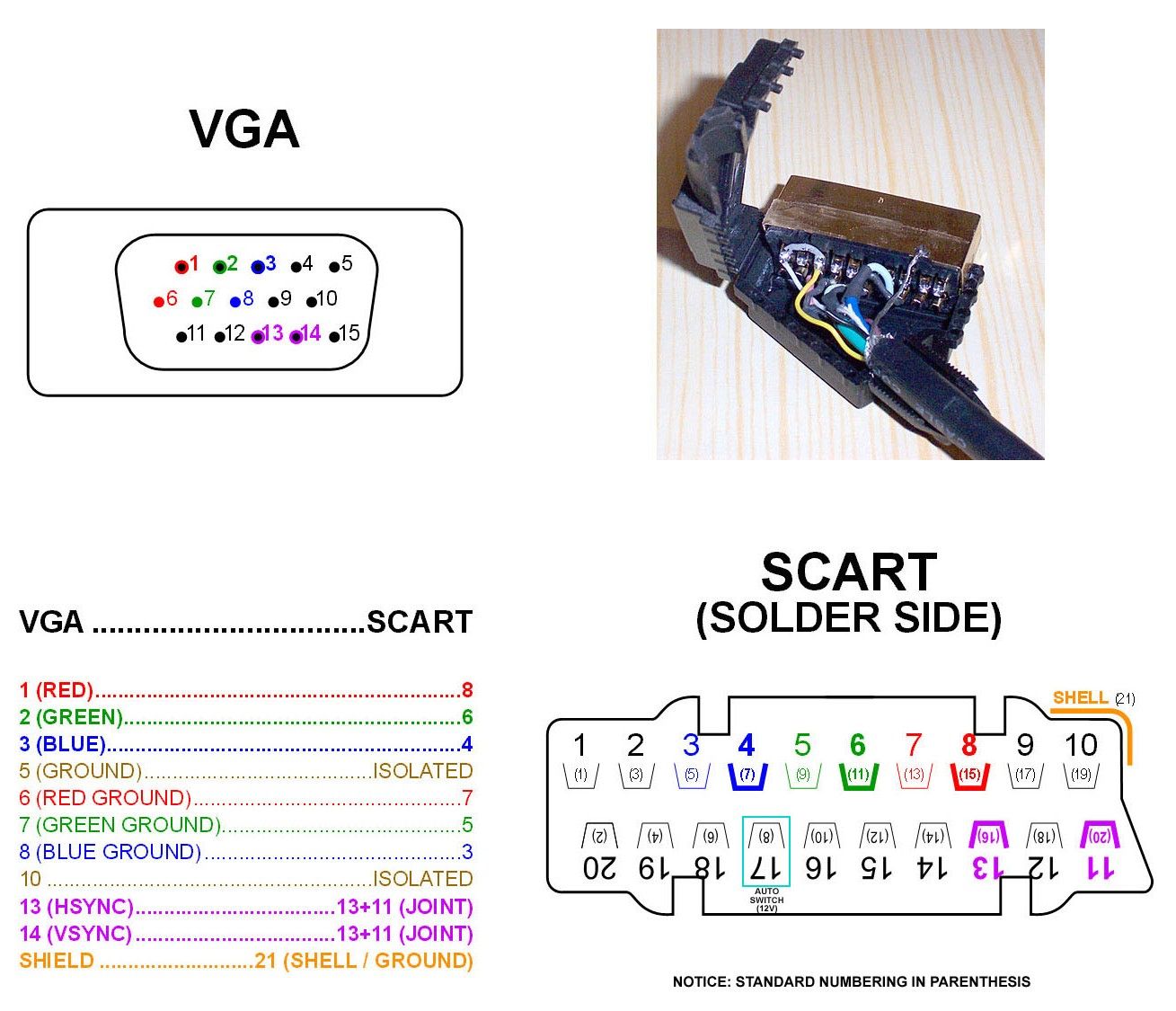 В связи с этим спустя короткое время после выхода мини-штекера возникла потребность адаптировать HDMI кабель для самых небольших устройств. Так, при выходе спецификации 1.4 появился Micro HDMI, получивший официальное наименование Type D. По высоте он примерно равен мини-разъему, однако ширина значительно уменьшилась. Благодаря этому появилась возможность использовать его даже в самых небольших устройствах. Фотоаппараты, видеокамеры и другие миниатюрные устройства получили возможность моментально выводить на большой экран свои данные. Пропускная способность спецификации позволила работать с разрешением до 4096х2160. Такое разрешение может выводить фото или видео высочайшего качества напрямую с миниатюрной техники, без необходимости сбрасывать файлы на ПК или другой носитель.
В связи с этим спустя короткое время после выхода мини-штекера возникла потребность адаптировать HDMI кабель для самых небольших устройств. Так, при выходе спецификации 1.4 появился Micro HDMI, получивший официальное наименование Type D. По высоте он примерно равен мини-разъему, однако ширина значительно уменьшилась. Благодаря этому появилась возможность использовать его даже в самых небольших устройствах. Фотоаппараты, видеокамеры и другие миниатюрные устройства получили возможность моментально выводить на большой экран свои данные. Пропускная способность спецификации позволила работать с разрешением до 4096х2160. Такое разрешение может выводить фото или видео высочайшего качества напрямую с миниатюрной техники, без необходимости сбрасывать файлы на ПК или другой носитель.
Как и предыдущие форм-факторы, микро HDMI имеет 19 контактов. Для большей компактности производители вернулись к расположению контактов как сверху, так и снизу. Далее по списку – распиновка с привязкой по номерам.
- Детектор подключения
- Зарезервирован
- Дата 2+
- Дата 2 экран
- Дата 2-
- Дата 1+
- Дата 1 экран
- Дата 1-
- Дата 0+
- Дата 0 экран
- Дата 0-
- Такт +
- Такт экран
- Такт –
- Сигнал СЕС
- Заземление
- SCL
- SDA
- Питание 5В
Распиновка HDMI кабеля по цветам
Как и все цифровые интерфейсы, видеоданные HDMI передаются по системе RGB. В этой системе цветов основными являются красный, зеленый и синий. Следовательно, для вывода изображения потребуется три витых пары. Каждая из них защищена собственным экраном. Соответственно, мы получаем три группы по 3 провода, что в сумме дает 9 контактов. Для удобства распайки их объединяют в цветовые группы. Далее эти группы по номерам контактов:
- Контакты 1-2-3 (2-1-3 в мини и 3-4-5 в микро) – красная группа
- Контакты 4-5-6 (5-4-6 в мини и 6-7-8 в микро) – зеленая группа
- Контакты 7-8-9 (8-7-9 в мини и 9-10-11 в микро) – синяя группа.

Как правило, «плюсовой» провод каждой группы окрашен в белый цвет, в то время как «минус» — в цвет, соответствующий группе. Это сделано для того, чтобы распайка HDMI проходила проще и быстрее, а шанс совершить ошибку был ниже.
Распиновка HDMI кабеля на звук
Потребность познакомиться со звуковыми каналами может появиться, если одно из устройств по каким-либо причинам не выводит аудио, передаваемое по мультимедийному интерфейсу. С HDMI такое случается чаще, чем с DisplayPort, так как мультимедийность не учитывает тонкостей производителей. Так или иначе, выход есть. Чтобы не мучиться, спаивая вместе множество разъемов, рекомендуем воспользоваться готовым вариантом. Нужно приобрести адаптер аудио. Его роль – выделить из данных аудио и передать в аналоговом или цифровом формате. Такой способ куда надежнее, а также помогаем сэкономить средства. Отдельное внимание следует выделить на контакт номер 14. В полноразмерном HDMI спецификации 1.4 и новее этот канал отведен под технологию ARC. Этот обратный аудиоканал позволяет избавиться от лишних проводов, передавая звуковые данные в двух направлениях. Использовать его можно и нужно, поскольку применение ARC – это мощный инструмент, способный упростить жизнь.
Этот обратный аудиоканал позволяет избавиться от лишних проводов, передавая звуковые данные в двух направлениях. Использовать его можно и нужно, поскольку применение ARC – это мощный инструмент, способный упростить жизнь.
HDMI – DVI распиновка контактов
Если говорить о переходниках, то наиболее часто требуется подключить HDMI к монитору, имеющему цифровой интерфейс старого образца. Как правило, это DVI – стандарт, появившийся довольно давно. Тем не менее его технические характеристики позволяют обрабатывать данные высокого разрешения и четкости. Сходный формат передаваемых данных позволяет обойтись без сложной конвертации. Достаточно правильно распаянного переходника из кабеля и двух штекеров. Конечно, стоит учитывать, что DVI не поддерживает передачу звука. Поэтому от нее придется либо отказаться, либо использовать вышеупомянутый звуковой адаптер.
Чтобы собрать рабочий переходник, нужно соединить контакты следующим образом:
| Номер HDMI | Номер DVI |
| 1 | 2 |
| 2 | 3, экран |
| 3 | 1 |
| 4 | 10 |
| 5 | 11, экран |
| 6 | 9 |
| 7 | 18 |
| 8 | 19, экран |
| 9 | 17 |
| 10 | 23 |
| 11 | 22, экран |
| 12 | 24 |
| 13 | Нет аналога |
| 14 | Нет аналога |
| 15 | 6 |
| 16 | 7 |
| 17 | 15 («Земля») |
| 18 | 14 |
| 19 | 16 |
Распиновка HDMI разъема на тюльпан RCA
Создание переходника возможно и в случае с использованием тюльпана. Применяется данный переходник не так часто, а в продаже стоит он не так и дорого. Поэтому лучше приобретать готовый продукт, чем возиться с изготовлением самодельного прибора. Тем не менее и это возможно. Мы не зря приводили выше разделение контактов по цветам. Каждый из цветов – свой канал в системе RGB. Это может помочь в создании переходника на тюльпан RCA. Каждая цветовая группа соединяется с соответствующим «тюльпаном», а звук выводится отдельно.
Применяется данный переходник не так часто, а в продаже стоит он не так и дорого. Поэтому лучше приобретать готовый продукт, чем возиться с изготовлением самодельного прибора. Тем не менее и это возможно. Мы не зря приводили выше разделение контактов по цветам. Каждый из цветов – свой канал в системе RGB. Это может помочь в создании переходника на тюльпан RCA. Каждая цветовая группа соединяется с соответствующим «тюльпаном», а звук выводится отдельно.
Стоит отметить, что формат данных в двух разъемах разный, а потому рекомендуется использовать покупные адаптеры, содержащие в себе конвертирующие платы.
Распиновка переходника HDMI – VGA
Переходник на VGA – это то, чего не может существовать в природе. Два интерфейса используют слишком разные форматы данных, чтобы их можно было так просто соединить вместе. Для этого требуется несколько сложных плат, спаять которые самостоятельно крайне проблематично. Рекомендуется использовать покупные адаптеры – это быстро, просто и надежно. Изготавливая такой адаптер самостоятельно, очень легко что-то перепутать, что может привести к проблемам с техникой.
Изготавливая такой адаптер самостоятельно, очень легко что-то перепутать, что может привести к проблемам с техникой.
Переходник HDMI — Mini HDMI
Совсем по-другому обстоят дела с другими форм-факторами. Они находятся в одном стандарте, используют единые форматы и шифрование, а также обладают одинаковыми характеристиками. Все это дает возможность создавать переходники без труда. Чтобы ничего не перепутать, достаточно запомнить, что в группе из трех контактов немного меняется очередность. В полноразмерном разъеме контакт экрана располагается на втором месте из трех, а в Мини – на первом. Помимо этого, «Земля» в мини разъеме находится на 13м контакте, СЕС – на 14м, а 17й – зарезервирован.
Изготовление кабеля HDMI своими руками
Чтобы создать кабель самостоятельно, нужно подготовить 5 скруток по три провода (один – экран) и четыре самостоятельных. После этого просто спаиваем один штекер с другим соответственно указанной в расположенном выше разделе распиновке.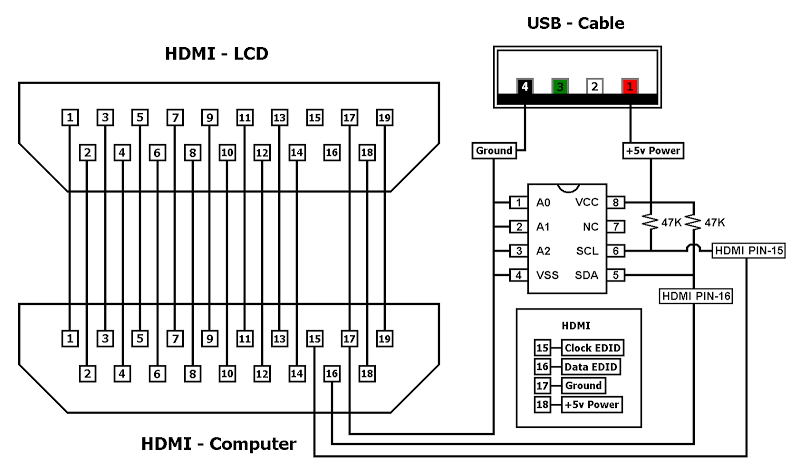 Концы можно обжать термоусадкой. Готово! Кабель готов к использованию.
Концы можно обжать термоусадкой. Готово! Кабель готов к использованию.
Итог
Распиновка HDMI — дело непростое, однако поддается освоению, если понять принцип расположения контактов. После этого можно создавать переходники и кабели, а также ремонтировать существующие, экономя немало денег.
Распайка hdmi кабеля на vga
Разъем VGA (сокращение от V >
Не смотря на то, видео интерфейс VGA, обеспечивающий взаимодействие монитора и графической карты компьютера, разработан более двадцати лет назад, он и по сей день остается самым известным стандартом для графики на IBM совместимых компьютерах. Для этого есть две основные причины для этого:
Во-первых, основной режимы VGA — отображение 80×25 в режиме символов и 640×480 в графическом режиме поддерживается всеми современными графическими картами, независимо от разрешений поддерживаемых этими картами. Поэтому все компьютеры при включении активизируют режим VGA и только после загрузки операционной системы и драйверов видео карты, компьютер переходит в режим повышенной разрешающей способности, которая заложена в конкретной видеокарте.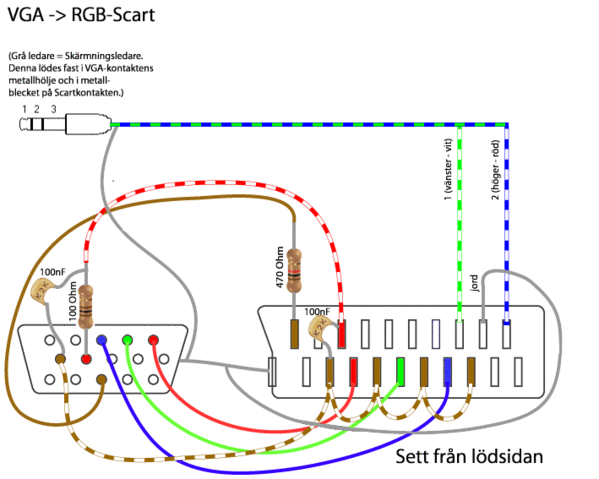
Во-вторых, несмотря на более высокое разрешение и глубину цвета современных мониторов и графических карт, разъем, используемый на большинстве компьютеров для подключения монитора, все еще имеет стандарт VGA. Поэтому большинство людей будут говорить о мониторе VGA, даже если это XGA, Super VGA или любой другой современный стандарт.
Хотя современные дисплеи высокого разрешения больше ориентированы на современный стандарт, такой как DVI, но все же большинство видеокарт, имеющие более низкое разрешение, до сих пор используют 15 контактный (DB15) разъем VGA, для соединения с монитором.
Распиновка VGA разъема
Расположение выводов разъема интерфейса VGA показано ниже. Первые три вывода предназначены для передачи аналогового сигнала трех основных цветов RGB (1-красный, 2-зеленый и 3-синий). Красные, зеленые и синие сигнальные линии имеют свои собственные минусовые провода (6, 7 и 8). Для горизонтальной и вертикальной синхронизации предназначены выводы 13 и 14 соответственно.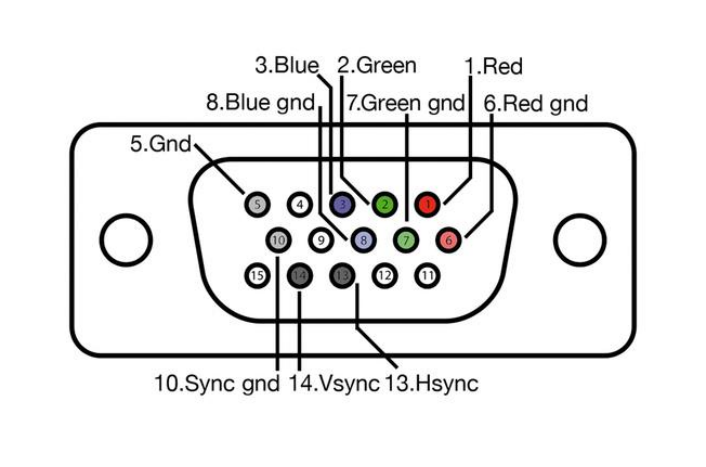
По внешнему виду разъем VGA схож с разъемом COM порта (DB9). Но в отличие от DB9, разъем VGA имеет 15 выводов расположенных в три ряда по 5 контактов в каждом ряду. Помимо сигналов цветопередачи (RGB) и сигналов синхронизации, в разъеме VGA имеется и цифровой интерфейс I2C, предназначенный для двусторонней связи между видео контроллером и монитором. Этот интерфейс (I2C) придает VGA достаточную универсальность.
Следует отметить, что I2C не был реализован в первых версиях стандарта VGA, а был добавлен значительно позже с появлением стандарта VESA DDC2. С помощью интерфейс I2C контроллер и монитор могут обмениваться технической информацией, например, доступность частоты и разрешения, с целью предотвращения несовместимости в работе.
19-контактный разъем интерфейса HDMI был специфицирован в самом начале первого десятилетия нового века и предназначен для передачи высококачественных мультимедиональных сигналов. По сравнению со своими функциональными аналогами HDMI не только поддерживает передачу многоканальных сигналов звукового сопровождения, но и обладает несколько меньшими габаритами, что делает его очень привлекательным не только для стационарной техники, но и для использования в ноутбуках и иных переносных устройствах.
Основные характерные черты разъема
Разъем HDMI реализует классическую несимметричную двухкомпонентную схему и содержит панельную часть, выполненную в виде розетки, к которой подключается кабельная вилка. Несмотря на внешнее сходство с USB они не совместимы между собой за счет наличия на вилке HDMI большого ключевого выступа в форме характерной выштамповки. Кроме механической блокировки этот элемент определяет полярность соединителя.
Внешний вид HDMI разъема
С учетом фокусной области применения разъем обеспечивает коммутацию четырех групп экранированных симметричных цепей для передачи цифровых видеосигналов (экран из алюминиевой фольги), отдельных проводов служебных данных и питания.
Нумерация контактов в HDMI разъеме
Распиновка hdmi разъема представлена в таблице. Цвета групп у разных производителей могут отличаться.
| Номер контакта | Назначение | Цвет провода | Примечание |
| 1 | Видеосигнал 2+ | Белый | Красная группа |
| 2 | Видеосигнал 2 экран | Экран | |
| 3 | Видеосигнал 2- | Красный | |
| 4 | Видеосигнал 1+ | Белый | Зеленая группа |
| 5 | Видеосигнал 1 экран | Экран | |
| 6 | Видеосигнал 1- | Зеленый | |
| 7 | Видеосигнал 0+ | Белый | Синяя группа |
| 8 | Видеосигнал 0 экран | Экран | |
| 9 | Видеосигнал 0- | Синий | |
| 10 | Такт + | Белый | |
| 11 | Такт экран | Экран | |
| 12 | Такт — | Коричневый | |
| 13 | Служебный сигнал CEC | Белый | |
| 14 | Утилита | Белый | Желтая группа |
| 15 | Сигнал SCL асимметричной шины | Оранжевый | |
| 16 | Сигнал SDA асимметричной шины | Желтый | |
| 17 | Земля | Экран | Желтая группа |
| 18 | Питание +5 В | Красный | |
| 19 | Детектор подключения | Желтый | Желтая группа |
Изготовление кабеля своими руками
Изготовление кабеля HDMI в домашних условиях не составляет больших проблем. Основные особенности:
Основные особенности:
- максимальная длина кабеля составляет 10 м;
- hdmi распайка затруднена его небольшими размерами, может потребоваться дополнительная защита кембриком;
- нумерация отдельны контактов розетки производится справа налево, причем в верхнем ряду находятся контакты с нечетными номерами, а в нижнем – с четными.
Сборку самодельного кабеля упрощают розетки hdmi с нумерованными контактами под обжимку.
Что такое интерфейс HDMI знают практически все, он уже давно стал пользоваться популярностью у многих пользователей благодаря своим улучшенным, по сравнению с другими интерфейсами, характеристикам. Если говорить о характеристиках HDMI кабеля, то, прежде всего, нужно вспомнить о скорости передачи данных, которая, в зависимости от стандарта HDMI, становится все больше и больше. Так, например, стандарт HDMI позволяет передавать данные со скоростью до 18 Гбит/с. Еще одной важной характеристикой HDMI кабеля является его способность передавать аудио и видео сигнал одновременно, причем в уже упомянутом стандарте 2.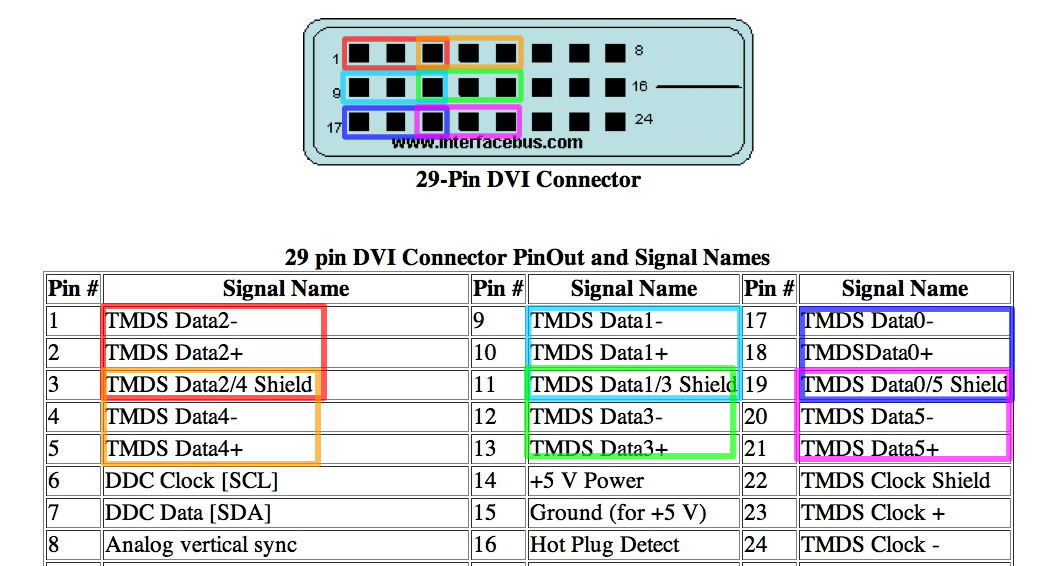 0 поддерживается передача до 32 аудиоканалов с частотой 1536 кГц.
0 поддерживается передача до 32 аудиоканалов с частотой 1536 кГц.
HDMI интерфейсы с успехом используются как в компьютерах и ноутбуках, так и в телевизорах и мобильных устройствах. Иногда возникает необходимость ремонта HDMI кабеля или разъема, дело это достаточно тонкое и непростое. Для этого нужно иметь схему распиновки HDMI кабеля, что позволит ориентироваться в назначении каждого отдельного провода.
Что такое распиновка? Распиновка – это обозначение функций контактов или проводов с последующей их нумерацией, еще ее иногда называют распайкой.
Распиновка hdmi разъема
Распиновка hdmi кабеля
Как можно заметить, распиновка кабеля и разъема отличается зеркальным отображением функций контактов, что логично. Чтобы было легче ориентироваться при распайке hdmi разъема, провода имеют разные цвета пластикового покрытия, ниже приведена распайка hdmi кабеля по цветам.
Конвертер HDMI-VGA.
В силу специфики моей работы мне приходится часто иметь необходимость работы с очень разными устройствами. А так как прогресс не стоит на месте, то из этих всяких устройств стали потихоньку пропадать привычные мне интерфейсы типа VGA, композит и компонент.
А так как прогресс не стоит на месте, то из этих всяких устройств стали потихоньку пропадать привычные мне интерфейсы типа VGA, композит и компонент.На смену им пришел HDMI. Нет, пришел он очень давно, но раньше его приход мне как то не мешал.
В общем решил я как то облегчить себе работу.
Многие скажут, что можно либо купить монитор с двумя цифровыми входами либо воспользоваться HDMI коммутатором.
Да, конечно можно, но монитор стоит дополнительных денег, которые тратить совсем не хочется.
Кроме того я очень привык переключать входы на мониторе при помощи одной кнопки, а не лазить перед этим по меню, выбирая один из нескольких входов.
Можно применить и коммутатор, но так как частенько устройства приходится подключать «на горячую», т.е. без отключения питания, то перспектива выжечь HDMI вход меня совсем не радует. Как показала практика, VGA интерфейс более живуч в этом плане (хотя и не имеет защиты, в отличие от HDMI). Да и в случае чего покупка еще одного конвертера HDMI-VGA стоит куда дешевле замены платы в мониторе.
В общем заказал я себе такую штуковину, выбирал только исходя из типа HDMI разъема, мне нужен был самый большой его вариант исполнения, хотя есть такие устройства с Mini-HDMI и Micro-HDMI.
Пришел он ко мне замотанным в пленку из вспененного полиэтилена, хотя на мой взгляд это даже излишне, но приятно. Конверт конечно так же был, но не думаю, что он чем то интересен.
Конвертер HDMI-VGA.Внутри в упаковке лежал конвертер.Конвертер HDMI-VGA.
В комплект входит только сам конвертер и аудио кабель длиной около 60см. кабель стандартный джек.3.5- джек 3.5.Конвертер HDMI-VGA.
Монитор подключается к стандартному VGA разъему, гнездо для подключения аудио кабеля находится с противоположной стороны, около ввода кабеля HDMI.Конвертер HDMI-VGA.
Как всякий нормальный (ну может в глазах некоторых, не совсем) радиолюбитель я сначала полез внутрь 🙂
Тем более, что открывается коробочка очень просто, для этого надо чем нибудь острым поддеть с длинной стороны заглушку около видео разъема.
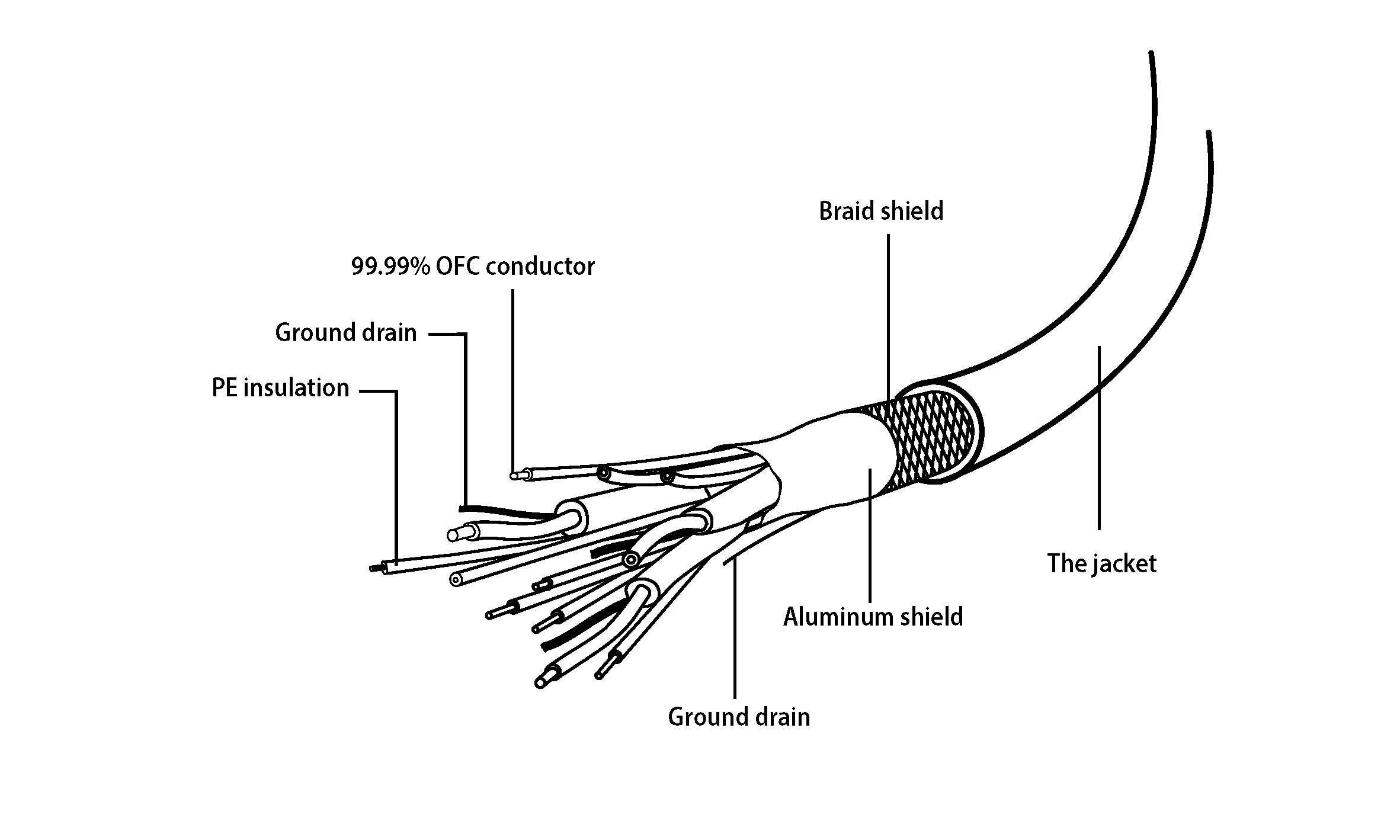 После этого она вылезет наружу вместе с платой.Конвертер HDMI-VGA.
После этого она вылезет наружу вместе с платой.Конвертер HDMI-VGA.Внутри собственно плата с электроникой.
Сборка аккуратная, почти. Не понравилось то, что крепежные выводы разъема не припаяны, а так же не очень аккуратно загнуты выводы кварцевого резонатора.
Нет, они врядли бы коротнули, а даже если бы и коротнули, то скорее всего ничего бы не выгорело, но и не работало бы. Просто после монтажа их не откусили.Конвертер HDMI-VGA.
С обратной стороны сиротливо приютился кварц и все, больше сзади ничего нет.Конвертер HDMI-VGA.
Основой устройства является микросхема конвертера EP94Z1E.
Так же слева видно микросхему стабилизатора 1117, она выдает 1.85 Вольта, и немного выше еще один маленький стабилизатор, он выдает 3.3 Вольта.
Я не нашел информации о допустимом нагреве данных микросхем в процессе работы, но греются они довольно ощутимо.
Процессор — 75 градусов
Стабилизатор 1.8 Вольта около 85 градусов.
Я бы сказал, что это весьма немаленький нагрев, но так как не знаю, насколько он греется у других, то ничего утверждать не буду.
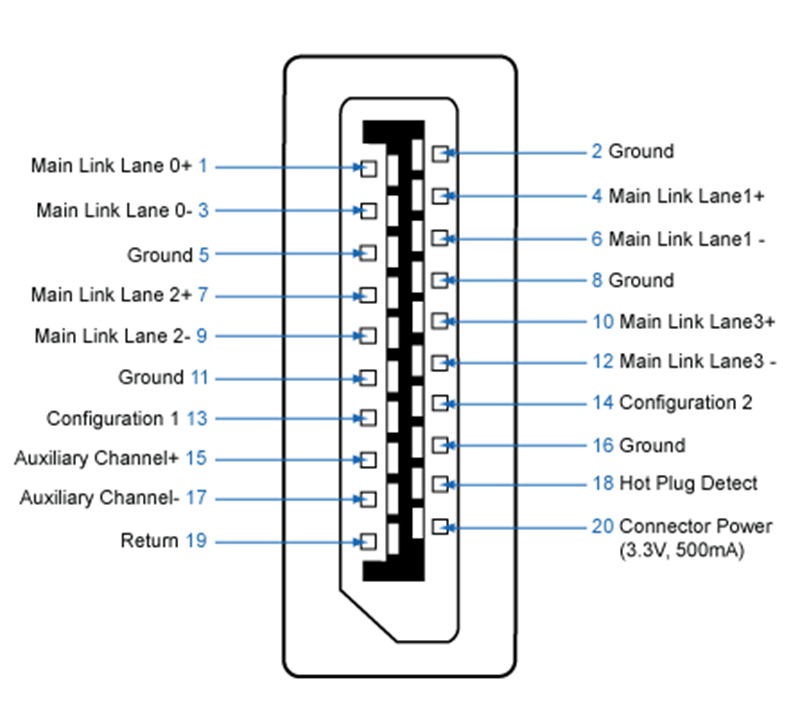 Конвертер HDMI-VGA.
Конвертер HDMI-VGA.За аудио выход отвечает ЦАП ES7144LV.Конвертер HDMI-VGA.
Сзади видны контакты для программирования конвертера, но врядли они могут быть полезны.Конвертер HDMI-VGA.
Естественно проверка устройства.
Проверял я его на трех мониторах, и двух вариантах источников сигнала.
Здесь подключен DVB-T2 тюнер из одного из моих обзоров.
Он выдает 1920х1080 50Гц.Конвертер HDMI-VGA.
Кроме основного рабочего монитора я попробовал на своем стареньком, стоящем в резерве.
1680х1050 60ГцКонвертер HDMI-VGA.
60 Гц здесь потому, что в качестве источника я использовал плату Cubitruck, на ТВ тюнере 50Гц было настроено, в настройках Линукса, установленного в кубике, я ничего не менял, все определилось и заработало автоматом.Конвертер HDMI-VGA.
Ну и третий монитор, стоит подключенный к еще одному компьютеру дома.
Здесь монитор попроще, но у меня и была цель, проверить корректную работу на разных мониторах.Конвертер HDMI-VGA.
На всех мониторах работа была полностью корректна, конвертер выдавал разрешение, соответствующее подключенному монитору, помех на изображении не наблюдалось.
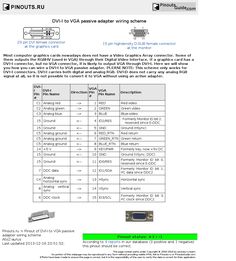
Была мысль поэкспериментировать на работе, но потом вспомнил, что практически все доступные мне там мониторы имеют FullHD разрешение, потому проверка просто не имела большого смысла, разве что проверка с мониторами разных брендов.
Вот такой короткий получился обзор.
Итак резюме.
Плюсы.
Устройство полностью работает.
Хоть я и не смог испытать разные мониторы, но три протестированных работали без проблем.
Цена, на мой взгляд вполне доступная.
Минусы.
Немного напрягает нагрев, я не знаю, как это устройство греется у других, потому затрудняюсь дать точный комментарий.
Мое мнение.
Вполне удобная штука, мне для работы, кому то приспособить старый монитор с VGA входом (например подключить ТВ тюнер и получить телевизор), мелкая, неплохо внутри собрана.
А ввиду повального перехода на HDMI интерфейс и наличия у людей старых мониторов, вполне имеет право на жизнь.
Данный товар был бесплатно предоставлен, для обзора и тестирования, магазином eachbuyer.
З.Ы. Так как черные закончились, даю ссылку на такой же, только белого цвета.
Распиновка hdmi разъема vga. Подробный обзор характеристик и распиновок vga разъёма
В современном мире уже невозможно представить жизнь без компьютерных технологий. У каждого человека есть смартфон в руках, практически у всех дома есть телевизор, а также компьютер. Все они улучшают жизнь человека в той или иной степени. Но для корректной их работы требуются хотя бы базовые знания компьютерных технологий, в частности, являются важными знания компьютерных интерфейсов.
Одним из самых важных и нужных интерфейсов для настольных или, как их ещё называют, персональных компьютеров является vga разъем, так как по нему подключается большинство нынешних мониторов (телевизоров), будь то старые мониторы или современные мониторы с разрешением Full HD. Важно это помнить, так как самые современные мониторы (телевизоры) с разрешением выше 1920х1080 уже отказываются от этого разъёма. Именно этот интерфейс передачи видеосигналов мы сегодня и рассмотрим.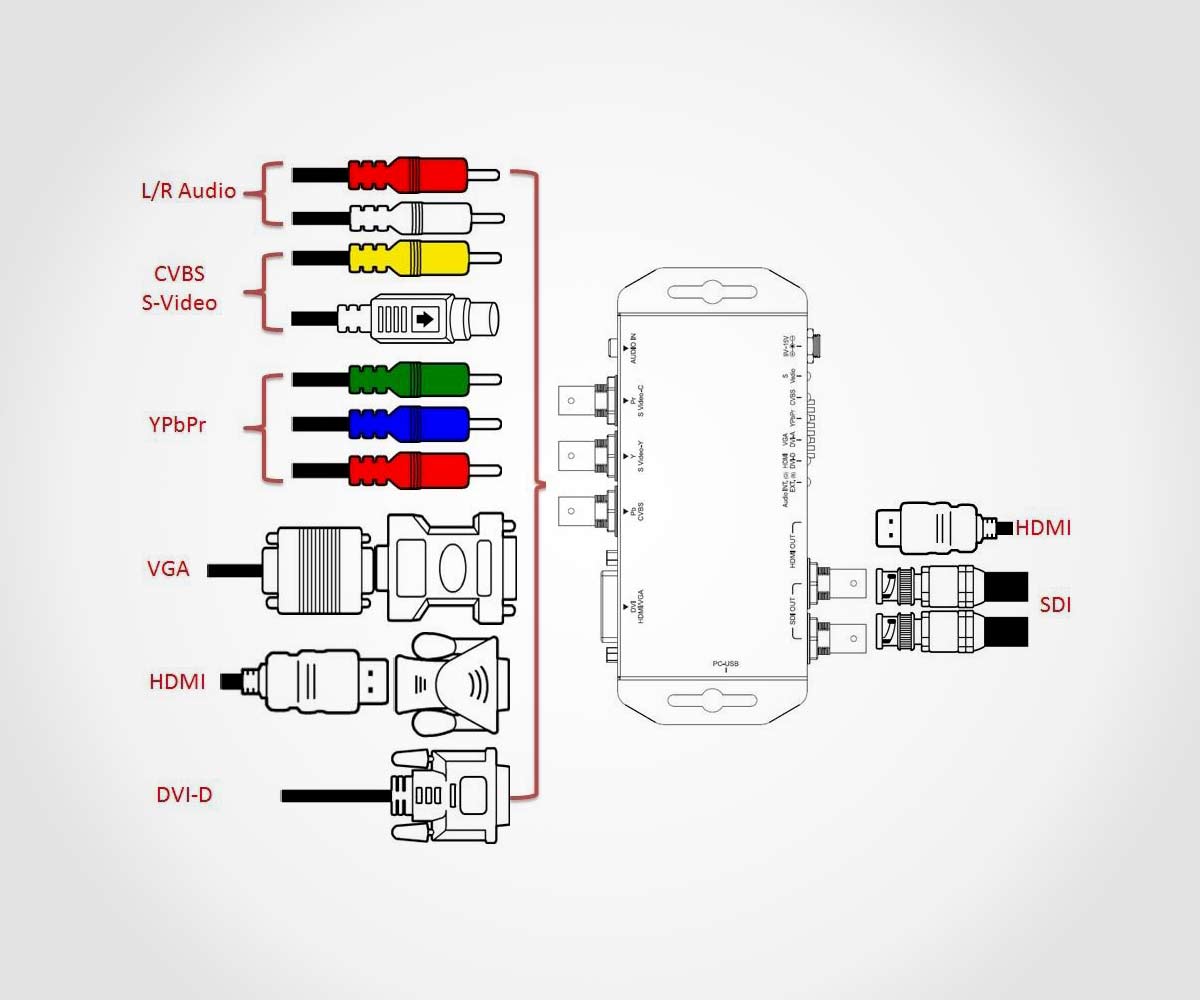
VGA – означает «video graphics array». Первая итерация VGA разъёма появилась ещё в далёком 1987 году. Тогда она толком не могла передавать картинку и передавала не более 256 цветов. Но современная версия имеет намного более широкие возможности. Обычно её называют 15-контактным vga разъёмом или 15-контактным d-sub разъёмом.
Стоит упомянуть где встречается разъем vga для полного понимания зачем же он нужен. Во-первых, это мониторы. В мониторах vga пока что является наиважнейшим разъёмом. Во-вторых, в телевизорах. В телевизорах vga является тем самым разъёмом, который помогает к нему подключить различного рода проигрыватели, ресиверы, ТВ-приставки и так далее. Помимо различного рода мониторов, vga присутствует практически на всей технике, которой необходимо передавать видеосигнал.
Распиновка
После долгого вступления перейдём к описанию схемы распиновки vga разъёма. Как уже было упомянуто раньше, он состоит из 15 контактов. Подробно изучим каждый контакт и то за что он отвечает. Подсчёт каналов ведётся справа налево, сверху вниз.
- Первый контакт – красный канал видео. Он отвечает за передачу видео красного спектра.
- Второй контакт – зелёный канал видео. Такой канал отвечает за передачу видео зелёного спектра.
- Третий контакт – голубой канал видео. Этот канал отвечает за передачу видео голубого спектра.
- Четвёртый контакт – второй бит идентификатора монитора. Для коммуникации с монитором ему присваивают трехзначное числовое значение. Этот контакт отвечает за вторую цифру в этом числе.
- Пятый контакт – общее заземление. Служит для создания корректного контура электрической цепи.
- Шестой контакт – земля красного канала.
- Седьмой контакт – земля зелёного канала.
- Восьмой контакт – земля голубого канала. Все три последних контакта также служат для создания правильного контура электрической цепи.
- Девятый контакт – питание. Питание необходимо для работы E-DDC. E-DDC – это система, созданная для общения компьютера с монитором. Точнее, для определения модели, технических характеристик, названия используемого монитора.
- Десятый контакт – ещё одна земля.
- Одиннадцатый контакт – нулевой бит идентификации монитора. Нулевая цифра из трехзначного идентификатора монитора.
- Двенадцатый контакт – первый бит идентификатора монитора. Первая цифра из трехзначного идентификатора монитора.
- Тринадцатый контакт – горизонтальная синхронизация. Горизонтальная синхронизация служит для сохранения целостности передаваемой картинки в горизонтальной плоскости.
- Четырнадцатый контакт – вертикальная синхронизация. То же самое, но тут целостность сохраняется в вертикальной плоскости.
- И последний, пятнадцатый контакт – третий бит идентификатора монитора. Третья цифра числа, служащего для опознавания монитора.
Иногда при разговоре о распиновке всяких разъёмов, можно услышать мельком также о распайке монитора. Но не стоит беспокоиться, распиновка и распайка разъёма – это одно и то же .
Характеристики
Давайте теперь перейдём к спецификациям d-sub разъёма :
EDDC
Как уже было упомянуто выше, в d-sub кабеле используется некая технология под названием EDDC, что означает Enhanced display data channel. Эта технология призвана для двустороннего общения компьютера, точнее, видеоадаптера с монитором. В описании распиновки d-sub упоминалось бинарное число. Это самое число является ключом к внутренней памяти монитора и оно передаётся к компьютеру, для возможности чтения необходимой информации с внутренней памяти монитора. А само общение необходимо для более точной настройки монитора для лучшей производительности и качества картинки.
Также важной информацией является то, что d-sub – это аналоговая технология, так что она переносит аналоговый сигнал. Отсюда вытекает, что качество такого сигнала напрямую зависит от качества самого кабеля и распайки . От толщины кабеля, от качества изоляции, от длины кабеля и качества используемого проводника и зависит качество кабеля. Из этого следует сделать вывод, что по-настоящему качественные d-sub кабели не могут быть дешёвыми, ведь они дороги в изготовлении.
В заключение, пятнадцатиконтактный d-sub – это распространённый разъем, передающий аналоговый сигнал, который встречается почти во всей нынешней компьютерной технике. Её спецификации являются приемлемыми для большей части аудитории. Самым большим нюансом является то, что эта технология уже довольно старая и практически изжила своё. На смену ей приходят новые разъёмы, которые проводят цифровой сигнал, вместо аналогового сигнала.
распиновка, назначение. Описание VGA-разъема. Распиновка VGA DVI и HDMI разъемов
Подбираем для соответствующего разъема нужный штекер. Какие типы кабелей предлагают производители” HDMI,DVI,VGA,DisplayPort” и какой интерфейс является оптимальным для подключения монитора.
Раньше чтобы подключить монитор к компьютеру, использовали только аналоговый интерфейс VGA . В современных устройствах присутствуют разъемы ” HDMI,DVI,VGA,DisplayPоrt”. Посмотрим какими преимуществами и недостатками обладает каждый из интерфейсов.
С развитием новых технологий для плоских мониторов стало недостаточно возможностей разъема VGA . Чтобы достичь наивысшего качества изображения, необходимо использовать цифровой стандарт, такой как DVI . Производители устройств для домашних развлечений создали стандарт HDMI , ставший цифровым -преемником» аналогового разъема Scan. Несколько позднее VESA (Ассоциация стандартизации видеоэлектроники) разработала DisplayPort .
Основные интерфейсы подключения мониторов.
■ VGA . Первый стандарт подключения, используемый и посей день, был разработан в 1987 году ведущим в то время производителем компьютеров IBM для своих ПК серии PS/2. VGA – сокращенное Video Graphics Array (массив пикселов), в свое время именно так называлась видеоплата в компьютерах PS/2, разрешение которой составляло 640×480 пике, (часто встречающееся в технической литературе сочетание «VGA-разрешение» означает именно эту величину).
Аналоговая система передачи данных с увеличением разрешения только ухудшает качество картинки. Поэтому в современных компьютерах стандартом является цифровой интерфейс.
. ■ DVI. Данная аббревиатура оз-naHaeTDigital Visual Interface-цифровой видеоинтерфейс. Он передает видеосигнал в цифровом формате, сохраняя при этом высокое качество изображения.
DVI имеет обратную совместимость: почти все компьютеры оснащены разъемом DVI-I, который способен передавать как цифровые видеоданные, так и VGA-сигнал.
Недорогие видеоплаты снабжаются DVI-выходом в модификации Single Link (одноканальное решение). Максимальное разрешение в данном случае составляет 1920х 1080 пике. (Full HD). Более дорогие модели видеоплат имеют двух-канальиый интерфейс DVI (Dual Link). К ним можно присоединять мониторы с разрешением до 2560×1600 пике.
Разъем DVI достаточно велик, поэтому Apple разработала для своих ноутбуков интерфейс Mini DVI. С помощью переходника удается подключать устройства с Mini DVI и к мониторам, оснащенным разъемом DVI.
интерфейсы подключения
■ HDMI . Сокращение HDMI расшифровывается как High Definition Multimedia Interface, то есть мультимедийный интерфейс высокого разрешения. В современных устройствах для домашнего развлечения, например плоских телевизорах и Blu-ray-плеерах, HDMI является стандартным интерфейсом подключения.
Как и в случае DVI, передача сигнала осуществляется в цифровом формате, что означает сохранение исходного качества. Вместе с HDMI была разработана технология защиты HDCP (High Bandwidth Digital Content Protection), препятствующая созданию точных копий, например, видеоматериалов.
Первые устройства с поддержкой HDMI появились в конце 2003 года. С тех пор стандарт несколько раз подвергался изменениям, в частности – добавлялась поддержка новых аудио- и видеоформатов (см. таблицу вверху).
Для миниатюрных моделей техники существует интерфейс Mini HDMI; соответствующий кабель HDMI/Mini HMDI входит в комплект поставки многих устройств.
■ DisplayPort (DP). Новый тип цифрового интерфейса для связи видеоплат с устройствами отображения призван заменить DVI. Текущая версия стандарта 1.2 позволяет подключать несколько мониторов при их последовательном объединении в одну цепочку. Однако в настоящее время устройств, обладающих портом DP, не так много. Являясь прямым конкурентом HDMI, данный интерфейс имеет существенное преимущество с точки зрения производителей: не требует лицензионных отчислений. В то время как за каждое устройство с HDMI приходится платить четыре американских цента. Если на разъеме компьютера или ноутбука стоит обозначение «DP++», это указывает, что с помощью переходника можно подключать мониторы с интерфейсами DVI и HDMI.
Чтобы на тыльной стороне современных видеоплат оставалось достаточно места для разъемов иного назначения, был разработан уменьшенный вариант интерфейса DP. Например, видеоплаты Radeon серии HD6800 содержат до шести портов Mini DP.
HDMI,DVI,VGA,DisplayPort
Какой из этих стандартов получит самое широкое распространение? У HDMI шансы на успех очень велики, ведь данный интерфейс есть у большинства устройств. Однако в колоде производителей стран Азии имеется новый козырь: согласно официальным данным, интерфейс Digital Interactive Interface for Video and Audio (DiiVA) обеспечивает пропускную способность 13,5 Гбит/с (DP: 21,6; HDMI: 10,21. Кроме того, как обещают компании, максимальная длина кабеля между устройствами, например Blu-ray-плеером и телевизором, будет достигать 25 м. Никакой информации о том, как выглядит интерфейс DiiVA, пока нет.
Передача видео по USB
Два года назад появилась возможность подключать мониторы через USB с помощью переходников DisplayLink. Однако ввиду невысокой (480 Мбит/с) пропускной способности соединение по USB 2.0 для передачи видео непригодно. Другое дело – свежая версия стандарта USB (3.0), обеспечивающая скорость передачи данных до 5 Гбит/с.
Переходник компании DisplayLink позволяет подключать мониторы непосредственно к USB-порту компьютера.
Как соединить компьютер и монитор с разными интерфейсами.
Благодаря переходникам есть множество вариантов подключения (см. таблицу внизу).
Распространенные переходники, например DVI-I/VGA, имеют вполне приемлемую стоимость. Так называемые конвертеры, преобразующие цифровой сигнал выхода DisplayPort в аналоговый VGA-сигнал, обходятся значительно дороже.
Однако, например, при подключении телевизора с интерфейсом HDMI к разъему DVI практически всегда отсутствует звук.
Возможно ли сочетание устройств с различными версиями HDMI
При таком сочетании будут доступны лишь функции более ранней версии соответствующего интерфейса. Например, если видеоплата с HDMI 1.2 подключена к ЗО-телевизору, поддерживающему HDMI 1.4, то ЗО-игры станут отображаться только в формате 2D.
Совет. Установка нового драйвера позволяет добавить поддержку HDMI 1.4 в некоторых видеоплатах на чипах от NVIDIA, например GeForce GTX 460.
Какие разъемы обеспечивают наилучшее качество изображения?
Как показало тестирование, аналоговый VGA-интерфейс дает наихудшее качество изображения, в особенности при передаче сигналов с разрешением более 1024х 768 пике. Такое разрешение сегодня поддерживают даже 17-дюймовые мониторы. Обладателям мониторов с большей диагональю и разрешением 1920×1080 пике, настоятельно рекомендуется использовать DVI, HDMI или DP.
Как подключить монитор к ноутбуку?
Большинство ноутбуков оснащается разъемами для подключения внешних мониторов. Вначале присоедините монитор к ноутбуку. После этого, используя кнопки Ш и KPI , можно переключаться между следующими режимами.
■ Использование внешнего монитора в качестве основного. Дисплей ноутбука отключается, изображение выводится только на подключенный внешний монитор. Оптимальный вариант для киноманов и геймеров.
Режим клона. Внешний монитор и дисплей ноутбука демонстрируют одно и то же изображение
■ Практичная функция при проведении презентаций и семинаров.
■ Многоэкранный режим. Позволяет увеличить размер Рабочего стола Windows за счет использования нескольких мониторов. Очень удобно, например, набирая текст в Word, иметь перед глазами электронные сообщения.
Удастся ли присоединить телевизор к компьютеру?
В современных компьютерах и ноутбуках отсутствуют аналоговые видеоинтерфейсы, такие как S-Video или композитный разъем. Поэтому подключить старый ЭЛТ-телевизор точно не получится. Однако подавляющее большинство плоских моделей оснащено интерфейсами DVI или HDMI, а значит, соединить их с компьютером не составит труда.
Нетбуки же, как правило, обладают только VGA-выходом, и с ними можно соединять лишь те телевизоры, у которых имеется VGA-вход.
Можно ли подключить монитор через USB
Для традиционных мониторов это возможно только с помощью дополнительного переходника DisplayLink . Впрочем, в продаже встречаются и модели, подключаемые к USB-порту компьютера напрямую – например, Samsung SyncMaster 940 UX.
Какова максимальная длина кабеля для монитора?
Возможности кабеля зависят от типа подключения. При использовании DVI длина соединения может достигать 10 м, однако в случае с HDMI и VGA она не должна превышать 5 м. Для достижения максимальной скорости передачи.
На что следует обращать внимание при покупке видеокабеля?
Чтобы расположенные поблизости электронные устройства не влияли на качество передаваемого сигнала, приобретайте только хорошо экранированные кабели. При использовании низкокачественного кабеля другие устройства, создавая помехи, могут в некоторых случаях даже снижать скорость передачи данных. В результате на экран будет выводиться прерывистое изображение либо появится эффект наложения спектров. Позолоченные контакты предотвращают коррозию штекеров вследствие повышенной влажности воздуха. К тому же применяемые в современных кабелях позолоченные контакты снижают сопротивление между разъемом и штекером, отчего повышается качество передачи. Но как видно из практики: на всё это можно забить, на позолоченные контакты и прочую лобуду, дешёвые кабели китайского производства, а именно они поставляются в комплекте с мониторами и видеокартами. И очень неплохо справляются со своими обязанностями.
Для справки: как то, где то собрали меломанов для теста кабелей. Присутствовали и с позолоченными, и с платиновыми контактам, от 1000$ за шнурок и много дороже. Ну и оценки выставлялись за качество звучания. Что бы определить победителя, соревнования проводились ебстественно в тёмную, производителя видно не было. Ну и кому то из устроителей в голову пришла мысль послать сигнал через обыкновенный железный ЛОМ (которым землю долбят). И что ВЫ думаете, он занял одно из призовых мест.
А меломаны долго объясняли какой кристально чистый звук идёт по этому крутому кабелю. Так что включайте голову, а то я видел у ребят кабель DVI по цене дороже чем видеокарта и монитор вместе взятые.
Для того чтобы ваш компьютер и монитор работали, и делали это корректно, следует правильно выбрать шнур, подходящий под разъёмы на вашем компьютере. В этой статье мы рассмотрим разъёмы мониторов.
Ещё в недавние времена, когда царил разъём VGA, всё было немного проще. Данный аналоговый интерфейс использовался всеми видами мониторов. В настоящее время для подключения мониторов выпускают более новые и усовершенствованные разъёмы: HDMI, DVI и DisplayPort.
Появление новых разъёмов способствовало ускоренное развитие технологий. Появившись на свет, первым плоским жидкокристаллическим мониторам возможностей разъёма VGA было уже недостаточно. Производители стали вносить различные изменения в структуру разъёмов для достижения наилучшего качества, выводимого на экран монитора, изображения. Так появился разъём DVI. Компании, выпускающие устройства для игр и развлечений, выпустили стандарт HDMI. Спустя некоторое время появился интерфейс DisplayPort.
Основные разъёмы мониторов для подключения к компьютеру
VGA (Video Graphics Array) – аналоговый разъём для подключения мониторов. Стандарт был разработан в 1987 году компанией IBM специально для своих компьютеров серии PS/2. В системах этой серии была расположена, одноимённая разъёму, видеоплата. Разрешение такой видеоплаты было не велико, и составляло 640х480 пикселей. Встретив где-нибудь термин «VGA-разрешение», сразу можно понять, что подразумеваются именно эти цифры.
Несмотря на столь давний год выпуска, этот 15-ти контактный разъём используется и в наши дни на многих видеокартах. Максимальное разрешение разъёма VGA 1280×1024 пикселей, а максимальная частота обновления кадров 75 Гц.
Изображения большего размера, при выводе его на экран монитора посредством аналогового интерфейса, будет нести потери в качестве. Именно поэтому последующие интерфейсы стали использовать метод цифровой передачи данных.
DVI(Digital Visual Interface) – стал первым цифровым видеоинтерфейсом. Выпущенный в 1999 году, разъём DVI, заметно улучшил качество картинки, воспроизводимой на экране. Максимальное разрешение, при пользовании данным интерфейсом, равно 1920х1080 пикселям, но при использовании более дорогих видеокарт, имеющих возможность передавать данные в двухканальном режиме, разрешение достигает 2560х1600 пикселей.
Разъём DVI выпускается в разных сериях, которые имею между собой обратную совместимость. DVI-I разъём способен передавать не только цифровые данные, но ещё и аналоговый VGA-сигнал.
Также, стоит заметить, что DVI не самый компактный разъём, и поэтому компанией «Apple» был выпущен специальный Mini DVI, предназначенный для ноутбуков.
HDMI (High Definition Multimedia Interface) – мультимедийный интерфейс высокого разрешения появился в 2003году. Наиболее часто сейчас встречается в новых устройствах, жидкокристаллических дисплеях, устройствах для домашних развлечений и т.д. В HDMI также, как и в DVI, использовался метод цифровой передачи данных, поэтому, выводимые на экран изображения, сохраняли своё качество. Почти ежегодно выходят новые улучшенные версии стандарта HDMI, отличающиеся между собой пропускной способностью и максимальным разрешением, выводимой на монитор, картинки.
Как и у разъёма DVI, у HDMI существует уменьшенная версия разъёма, называемая Mini HDMI. Такой разъём тоже достаточно популярен, и применяется в ноутбуках и других устройствах.
DisplayPort (DP) – самый новый разъём на сегодняшний день. Был разработан в мае 2006 года. Как и предыдущие, такой интерфейс позволяет передавать данные цифровыми пакетами без утери качества. Данный разъём был призван заменить стандарт DVI, хотя это будет не так-то просто. Особенностью интерфейса является то, что он позволяет подключать несколько мониторов, соединённых последовательно, к одному системному блоку. Но найти мониторы с таким разъёмом будет несколько труднее, нежели с разъёмом DVI и HDMI. В отличие от разъёма HDMI, устройства, подключенные через DisplayPort не обязательно должны иметь лицензионные отчисления, в то время как на HDMI за подключённые устройства приходится платить 4 цента.
Приобретая устройства с разъёмом DisplayPort, иногда может встретиться надпись «DP++», которая означает, что при помощи переходников, к этим разъёмам можно подсоединить мониторы с интерфейсом DVI или HDMI.
С развитием технологий, выпускались новые версии стандарта DisplayPort. Как и у HDMI, они отличаются параметрами максимального разрешения и пропускной способностью, а специально для ноутбуков и некоторых других устройств также был выпущен компактный Mini DisplayPort разъём, для экономии места на панели устройства.
Интерфейсы HDMI и DisplayPort позволяют передавать на монитор не только видеоданные, но и аудио.
Как соединить монитор и компьютер с разными разъёмами?
Прежде чем приобретать какой-либо монитор, следует уточнить, сможете ли вы подключить его к системному блоку или другому устройству. Одно дело — если разъёмы на устройстве и на мониторе совпадают, другое – если разъёмы разные. Чтобы потом не возникло проблем подключения монитора, имеющего разъём отличный от разъёма системного блока или устройства, надо узнать, существует ли переходник для этих разъёмов.
Будут ли правильно работать компьютер и монитор с разными версиями разъёма HDMI?
Такие устройства работать будут, но будут доступны лишь функции от более старой версии. Таким образом, подключая компьютер, видеоплата которого имеет разъём HDMI 1.4 и поддерживает воспроизведение 3D, к монитору, версия разъёма которого 1.2, не поддерживающая данную функцию, то на мониторе картинка будет отображаться в 2D формате.
Пользуясь какими интерфейсами, качество изображения будет лучше?
Пройдя несколько тестов, из всех интерфейсов был выделен VGA, качество изображения которого было самое худшее. Остальные разъёмы выводят на монитор изображение приблизительно одинакового хорошего качества.
Можно ли подключить монитор к ноутбуку? И как это сделать?
Подключить монитор к ноутбуку можно, если ноутбук оснащен разъёмом для подключения внешних мониторов (большинство ноутбуков оснащены). Для работы внешнего монитора, достаточно подсоединить его к разъёму в ноутбуке, и выбрать один из трёх режимов работы:
1. Использование внешнего монитора как основного. В таком случае картинка будет поступать через кабель на подключённый монитор, но дисплей ноутбука при этом будет отключен.
2. Режим клона. В этом случае картинка будет отображаться и на внешнем мониторе, и на дисплее ноутбука
3. Многоэкранный режим. Режим позволит увеличить размер рабочего стола при использовании нескольких мониторов.
Можно ли подключить к компьютеру телевизор?
Современные компьютеры уже не используют обычные аналоговые видеоинтерфейсы, поэтому обычные аналоговые телевизоры подключить к компьютеру не удастся. Но многие плоские телевизоры имеют DVI или HDMI разъём. Подключить компьютер к таким моделям телевизоров не составит труда, приобретя лишь подходящий шнур. Что касается нетбуков, то чаще всего на них располагается VGA разъём, соответственно их можно будет подключить только к телевизорам, имеющим VGA выход.
Можно ли подключить монитор к компьютеру при помощи интерфейса USB?
Можно. Для обычных мониторов существует специальный переходник на USB разъём (DisplayLink). На сегодняшний момент существуют специальные мониторы, которые подключаются к компьютеру через USB.
Какой максимальной длины может быть кабель для монитора?
На самом деле длина кабеля будет завесить от используемого интерфейса. Таким образом, пользуясь интерфейсом HDMI или VGA, длина кабеля не должна превышать 5 метров. При пользовании стандартом DVI, кабель может достичь десятиметровой длины. А при работе с DisplayPort, максимальная длина кабеля должна быть 3 метра. В случае превышения этих значений, будет теряться скорость передачи данных или сигнал может быть утерян полностью. Для того, чтобы можно было передавать сигналы на более дальние расстояния, используется прибор «повторитель сигнала».
Какие самые важные факторы при выборе видеокабеля?
Приветствую своих читателей, и мы продолжаем обсуждать различные типы коннекторов, используемых для передачи видеосигнала. Предметом нашей беседы сегодня будет VGA разъем, который хорошо известен многим по запоминающейся синей расцветке.
Некоторые считают изобретателем данного разъема компанию IBM, которая в 1987 году предложила использовать его для подключения мониторов к своим компьютерам PS/2 .
Тогда, с помощью такого коннектора, получившего название Video Graphics Array (видео-графический массив) передавалось изображение размером 640х480 пикселей (ставшее так же именоваться VGA форматом).
Но фактически прародителем разъемов такого типа является подразделение корпорации ITT. Предложившая в 1952 году концепцию компактных коннекторов с многочисленным количеством штырьковых контактов, расположенных внутри экрана.
Его форма напоминала перевернутую буку D, что обеспечивало соединение только правильным способом. Благодаря литере эти разъемы стали маркировать D-sub (субминиатюрные).
Пятнадцать важных контактов
Но вернемся на 30 лет назад, когда VGA разъем получил повсеместное распространение в компьютерной индустрии (видеокартах, мониторах). Его особенностью было построчная передача аналогового видео. Каждый из 15-и его контактов отвечал за определенные параметры:
- отдельные RGB сигналы;
- способы синхронизации;
- прочие контрольные каналы
Более детально стандартная распиновка контактов выглядит вот так:
Показатели яркости определялись изменением напряжения сигнала в пределах 0,7-1 В.
Такая компоновочная схема вместе со стабильно работающим компонентным видеоинтерфейсом обеспечивали довольно приличное качество изображения с быстрой частотой обновления. Потенциал, заложенный в данную систему, позволял переназначать задачи для отдельных контактов. А также обеспечивать передачу сигналов для боле совершенного оборудования. Дополнительным преимуществом разъема являлась система его фиксации с помощью двух винтов, обеспечивающая высокую надежность соединения.
Разъем с большим потенциалом
Если сначала D-sub VGA разъемом подсоединялись мониторы с ЭЛТ, то со временем он стал использоваться и в современных жидкокристаллических экранах с разрешением 1280×1024 и частотой кадров до 75 Гц. Фактически с помощью такого кабеля передавался цифровой сигнал. Который проходил двойную конвертацию (в аналог и обратно). При соответствующем качестве соединительного провода, наличия экранирующей оплетки и небольшой длины соединения передаваемая картинка была довольно неплохая.
Со временем появилась и уменьшенная версия – mini VGA, которая применялась в компактном оборудовании и ноутбуках.
А основной типоразмер коннектора, в силу своей высокой надежности, стал востребованным в системах промышленной автоматизации. Так же появились многочисленные переходники для подключения VGA штекера к разъемам других типов (RCA DVI-I, HDMI).
Кроме того аналоговый сигнал позволяет одновременно транслировать изображение на два монитора. Как выглядит кабель VGA сплиттер, для такой коммутации вы можете увидеть на картинке
Конечно, сегодня для видео с максимальным разрешением возможностей аналогового VGA уже недостаточно и нужно переходить на цифровую трансляцию потока с помощью , а еще лучше HDMI или , обладающий наибольшей скоростью передачи данных. Такую идею активно продвигают Intel и AMD. Официально заявившие, что с 2015 года их продукция не будет поддерживать работу с VGA.
Вот и вся информация о VGA разъемах. Напоследок я хочу порекомендовать вам провести ревизию используемого монитора и ТВ на предмет отказа от аналоговых кабелей в пользу цифровых. И я уверен, что такая возможность найдется.
На этом все, до скорых встреч на страницах моих новых статей.
Used for laptops. The image and below table are the newer 15-pin VGA VESA DDC2 connector pinout.
VGA DDC2 connector pinout:
| Pin | Name | Dir | Description |
|---|---|---|---|
| 1 | RED | ||
| 2 | GREEN | ||
| 3 | BLUE | ||
| 4 | RES | RESERVED | |
| 5 | GND | Ground | |
| 6 | RGND | Red Ground | |
| 7 | GGND | Green Ground | |
| 8 | BGND | Blue Ground | |
| 9 | KEY | – | Key (No pin) / Optional +5V output from graphics card |
| 10 | SGND | Sync Ground | |
| 11 | ID0 | Monitor ID Bit 0 (optional) | |
| 12 | SDA | I2C bidirectional data line | |
| 13 | HSYNC or CSYNC | ||
| 14 | VSYNC | Vertical Sync which works also as data clock | |
| 15 | SCL | I2C data clock in DDC2, Monitor ID3 in DDC1 |
Note: Direction is Computer relative Monitor. All VGA pinout signals except R, G, B are TTL level signals.
The basic VGA display modes of 80×25 character mode and 640×480 in graphics mode are still supported by all modern graphic cards, independent of the extended modes supported by these cards.
VGA video specifications are:
- 256 KB Video RAM .
- 16-color and 256-color modes
- 262,144-value color palette (six bits each for red, green, and blue)
- Selectable 25.175 MHz or 28.322 MHz master clock
- Maximum of 800 horizontal pixels
- Maximum of 600 lines (Interlaced)
- Refresh rates at up to 70 Hz
- Vertical blank interrupt
- Planar mode: up to 16 colors (4 bit planes)
- Packed-pixel mode: 256 colors (Mode 13h)
- Hardware smooth scrolling support
- Some Raster Ops support
- Barrel shifter
- Split screen support
- 0.7 V peak-to-peak
- 75 ohm double-terminated impedance (18.7 mA – 13 mW)
VESA Display Data Channel is a method for integrating digital interface to VGA connector so as to enable the monitor and graphics card to communicate. The first version of the DDC standard was adopted in August 1994. It included the EDID 1.0 format and specified DDC1, DDC2B and DDC2Ab physical links. DDC version 2, introduced in 1996, split EDID into a separate standard and introduced the DDC2B+ protocol. DDC version 3, 1997, introduced the DDC2Bi protocol and support for VESA Plug and Display and Flat Panel Display Interface on separate device addresses. The DDC standard has been superseded by E-DDC in 1999. Extended display identification data (EDID) is a companion standard; it defines a compact binary file format describing the monitor”s capabilities and supported graphics modes, stored in a read-only memory (EEPROM) chip programmed by the manufacturer of the monitor.
DDC1 allows the monitor to tell its parameters to the computer. When the VGA graphics card detects data on data-line it starts to read the data coming from the monitor synchronous to vertical sync pulse. Vertical sync pulse frequency can be increased up to 25 KHz for the time of the data transfer if a DDC1 compliant monitor is found (be sure not to send those high frequencies to non DDC1 monitors!).
DDC2 (DDC2B) allows bidirectional communication: monitor can tell its parameters and the computer can adjust monitor settings. The bidirectional data bus is a synchronous data bus similar to Access Bus and is based on I2C technology. The signals in the data bus are standard I2C signals. The computer provides 15 kohm pull-up for the SDA and SCLK lines. Monitor must provide 47 kohm pull-up on SCLK line. DDC2B bus is unidirectional and allows only one bus master – the graphics adapter. The monitor acts as a slave device at the 7-bit I²C address 50h, and provides 128-256 bytes of read-only EDID. Because this access is always a read, the first I²C octet will always be A1h.
E-DDC (Enhanced Display Data Channel) is the most recent revision of the DDC standard. Version 1 was introduced in 1999 and featured up to 32 Kbytes of display information storage for use by the Enhanced EDID (E-EDID) standard. E-DDC Version 1.2, approved in 2007, introduced support for DisplayPort and DisplayID standards
VGA pinout: monitor ID detection pin assignments
This monitor type detection is becoming more and more obsolete nowadays. New VGA plug-and-play monitors communicate with the computer according to VESA DDC standard.
The older VGA pinout with monitor ID is:
| Pin | Name | Dir | Description |
|---|---|---|---|
| 1 | RED | Red Video (75 ohm, 0.7 V p-p) | |
| 2 | GREEN | Green Video (75 ohm, 0.7 V p-p) | |
| 3 | BLUE | Blue Video (75 ohm, 0.7 V p-p) | |
| 4 | ID2 | Monitor ID Bit 2 | |
| 5 | GND | Ground | |
| 6 | RGND | Red Ground | |
| 7 | GGND | Green Ground | |
| 8 | BGND | Blue Ground | |
| 9 | KEY | – | Key (No pin) |
| 10 | SGND | Sync Ground | |
| 11 | ID0 | Monitor ID Bit 0 | |
| 12 | ID1 | Monitor ID Bit 1 | |
| 13 | HSYNC or CSYNC | Horizontal Sync (or Composite Sync) | |
| 14 | VSYNC | Vertical Sync | |
| 15 | ID3 | Monitor ID Bit 3 |
GND means connected to ground
n/c means that the pin is not connected anywhere
DVI стандарт на интерфейс и соответствующий разъём, используемый для передачи видеоизображения на цифровые устройства отображения информации, такие как жидкокристаллические мониторы, телевизоры и проекторы.
Так как сигнал передаваемый по кабелю DVI цифровой и не нуждается в двойном преобразование максимальная длина применяемого кабеля не должна превышать 5 метров.
Видеоинтерфейс DVI может быть двух типов 24-пиновые и 29-пиновые.
DVI-D 24-пиновый расчитан на цифровой интерфейс. На его пины поступает только цифровой код
DVI-I 29-пиновый разъем отлиие в том что поддерживает и аналоговую передачу сигнала
Разъем VGA устаревший аналоговый интерфейс, разработанный в 1987 году и предназначен для подключения аналоговых мониторов, но используется до сих пор.
VGA – Передает три сигнала цветности, яркости и синхроимпульсы. Его распиновка и назначение каждого пина:
Зная распиновку этих разъемов можно легко спаять переходник DVI-VGA или VGA-DVI.
Композитный видеовход/выход (RCA), это аналоговый видео вход – выход, широко применяется в видеотехнике как универсальное средство коммутации. Часто называют «Азиатским» или «Тюльпан». Практически два отдельных коаксиальных разъема, их можно увидеть на тыльной стороне практически любого видеомагнитофона, телевизора, DVD-плеера. Стандарт чисто аналоговый, передает стандартный композитный видеосигнал. Основное достоинство интерфейса – простота и дешевизна. Сигналы цветности и яркости передаются по одному проводу. Это не позволяет добиться очень четкого изображения, поэтому реальное разрешение получается в районе 250 -280 строк. Максимальная длина кабеля может быть 20-30 метров.
Данные разъемы могут присутствовать в ПК на видеокарте или плате внутреннего телетюнера для приема и передачи аналогового сигнала, для подачи картинки на экран обычного телевизора, для записи сформированного видеосигнала на видеомагнитофон, для передачи на карту видеозахвата сигнала от аналогового источника видеосигнала.
S-Video (или S-VHS), еще один аналоговый разъём широко применяемый сейчас в видеотехнике. Сигналы цветности и яркости идут по отдельным жилам, и совершенно не мешают друг другу. Поэтому может быть получена картинка с разрешением в 400-500 строк
[Get 26+] изображение разъема Hdmi
Get Images Library Photos and Pictures. Распиновка HDMI кабеля и разъёма, схема распайки контактов | 2 Схемы PSG90769, Переходник разъема, HDMI, 1 вывод(-ов), Штекер, HDMI, 1 вывод(-ов), Гнездо | купить в розницу и оптом Китай Многофункциональный Dp к HDMI кабеля Displayport мужчин к вилочной части разъема HDMI кабеля – Купить Кабель Displayport в ru.made-in-china.com Купить Антрацит Разъем HDMI L4284 Legrand
. Ремонт кабеля HDMI своими руками и советы по выбору нового кабеля Что такое HDMI кабель и зачем он нужен? – Статья из Блога 1-TECH | Первая Техническая Компания Замена разъёма HDMI в ноутбуке HP Pavilion dv7-7170er – компьютерный сервис REESTR -Статьи
Китай D тип разъема HDMI к разъему HDMI для 19 панели установки корпуса разъемов – Купить Разъем RCA в ru.made-in-china.com
Китай D тип разъема HDMI к разъему HDMI для 19 панели установки корпуса разъемов – Купить Разъем RCA в ru.made-in-china.com
5 шт. для Nintendo Wii U консоль HDMI порт разъем используется – купить недорого в интернет-магазине с доставкой: сравнение цен, характеристики, фото
Распиновка HDMI кабеля и разъёма, схема распайки контактов | 2 Схемы
Разъем HDMI. Описание и распиновка HDMI | joyta.ru
Что такое HDMI кабель и зачем он нужен? – Статья из Блога 1-TECH | Первая Техническая Компания
HDMI кабель и интерфейс — вся правда – Заметки Сис.Админа
ВИДЕОКАМЕРА GZ-R445 Подробное руководство пользователя | JVC
19 Распайка разъёма HDMI. – DVI & HDMI – Ibragim_S – Участники – Фотогалерея iXBT
Зачем нужен HDMI-разъем в телевизоре
Типы VGA, DVI, HDMI, DP разъемов и кабелей. Статьи компании «Переходники ТМ»
Разъем HDMI. Описание и распиновка HDMI | joyta.ru
Кабель HDMI c Ethernet (вилка-вилка) (AWG 30), 2 разъема с фиксатором | SNK-S. Дистрибьютор ProAV
Как выглядит разъем hdmi на компьютере
Ремонт кабеля HDMI своими руками и советы по выбору нового кабеля
Китай Разъем HDMI для 19 панели установки корпуса разъемов (9.3051) – Купить Разъем RCA в ru.made-in-china.com
Кабель, переходник, разъемы hdmi, mini/micro hdmi купить в Костроме | Бытовая электроника | Авито
Замена HDMI PS3
Разъем HDMI на PS4 жесть и как аккуратно заменить – YouTube
Разъемы мониторов (VGA, DVI, HDMI, Display Port, USB Type-C). Какой кабель и переходник нужен для подключения монитора к ноутбуку или ПК
Всё про HDMI – характеристики, плюсы и минусы разъема, виды и версии hdmi кабелей, совместимость с другими выходами
Переходник с разъема HDMI в разъем DVI фото, цена, характеристики
Разъем HDMI распиновка на русском, по цветам, hdmi розетка в стену
Замена разъёма HDMI в ноутбуке HP Pavilion dv7-7170er – компьютерный сервис REESTR -Статьи
Разъем HDMI для установки на кабель Procab, серия Contractor | SNK-S. Дистрибьютор ProAV
Как подключить HDMI к VGA или VGA к HDMI . В чем их сходства и различия.
Разъем HDMI D – распиновка, описание, фото
Купить Угловой адаптер разъема HDMI / Type-C Right-Angle Adapter для BMPCC 4K SmallRig AAA2700 – в фотомагазине Pixel24.ru, цена, отзывы, характеристики
Как подключить телевизор к компьютеру через HDMI и VGA
Что такое разъем HDMI в телевизоре
Распиновка разъема VGA USB DVI RS232 HDMI FireWire DisplayPort
Распиновка разъемов для конфигураций VGA, MAC, SUN, DVI, HDMI, DisplayPort, Component Video, S-Video, USB, EVC, FireWire, PS / 2 и RS232.
|
| ||||||||||||||||||||||||||||||||||||||||||||||||||||||||||||||||||||||||||||||||||||||||||||||||||||||||||||||||||||||||||||||||||||||||||||||||||||||||||||||||||||||||||||||||||||||||||||||||||||||||||||||||||||||||||||||||||||||||||||||||||||||||||||||||||||||||||||||||||||||||||||||||||||||||||||||||||||||||||||||||||||||||||||||||||||||||||||||||||||||||||||||||||||||||||||||||||||||||||||||||||||||||||||||||||||||||||||||||||||||||||||||||||||||||||||||||||||||||||||||||||||||||||||||||||||||||||||||||||||||||||||||||||||||||||||||||||||||||||||||||||||||||||||||||||||||||||||||||||||||||||||||||||||||||||||||||||||||||||||||||||||||||||||||||||||||||||||||||||||||||||||||||||||||||||||||||||||||||||||||||||||||||||||||||||||||||||||||||||||||||||||||||||||||||||||||||||||||||||||||||||||||||||||||||||||||||||||||||||||||||||||||||||||||||||||||||||||||||||||||||||||||||||||||||||||||||||||||||||||||||||||||||||||||||||||||||||||||||||||||||||||||||||||||||||||||||||||||||||||||
О компании Video Products Inc:
Video Products Inc (VPI) со штаб-квартирой в Авроре, штат Огайо (США), занимается поставкой высококачественных продуктов для подключения интеграторов, дистрибьюторов, ИТ-специалистов и технически подкованных домашних пользователей.Линия продуктов VPI включает широкий спектр тестеров для мониторов, кабелей, адаптеров, коммутаторов и сплиттеров. Все продукты проходят тщательные испытания и имеют годовую гарантию на все детали и работу, а также 30-дневную гарантию. Для получения дополнительной информации посетите www.vpi.us.
2014 – Нет в наличии Аннотация: абстрактный текст недоступен | Оригинал | B119-302-R 1080p.P568-016-FL 16 футов. P568-025 25 футов. P568-050 50 футов. P568-100 | |
2014 – Нет в наличии Аннотация: абстрактный текст недоступен | Оригинал | P571-003-МИНИ 1080p 1080p P570-006-МИКРО P571-006-МИНИ P572-006 com / sku / P571-003-MINI. | |
2012 – Схема контактов разветвителя HDMI Аннотация: Разветвитель HDMI ADV7630KSVZ ADV7630 RXC1 ROHS RXB1 интерфейс hdmi протокол ddc HDCP EEPROM MS-026-AEE-HD | Оригинал | ADV7630 128-выводный 36- / 30-битный 24-битный ADV7630KSVZ СВ-128-1 D10635-0-9 / 12 4-17-2012-А Схема контактов разветвителя HDMI Разветвитель HDMI ADV7630KSVZ ADV7630 RXC1 ROHS RXB1 интерфейс hdmi протокол ddc HDCP EEPROM MS-026-AEE-HD | |
2014 – Нет в наличии Аннотация: абстрактный текст недоступен | Оригинал | B119-303-R 1080p.P568-016-FL 16 футов. B119-003-1 B122-000 B122-000-60 1920×1200 1080p com / sku / B119-303-R. | |
2014 – Нет в наличии Аннотация: абстрактный текст недоступен | Оригинал | P571-003-МИНИ 1080p 1080p P570-006-МИКРО P571-006-МИНИ P572-006 com / sku / P571-003-MINI. | |
2013 – Нет в наличии Аннотация: абстрактный текст недоступен | Оригинал | P571-006-МИНИ 1080p 1080p P570-006-МИКРО P571-003-МИНИ P572-006 | |
2014 – Нет в наличии Аннотация: абстрактный текст недоступен | Оригинал | P166-001-A 1080p 24Awg P568-100-HD P166-001-A P568-016 | |
2010 – преобразователь hdmi rj45 Аннотация: преобразователь цветового пространства HDMI в rj45 verilog rgb ycbcr asic HDMI 1.4a HDMI-Ethernet беспроводной HDMI HDMI RX HDMI Ethernet переключатель HDMI DTS RJ45 | Оригинал | SiI-PB-1059 hdmi rj45 конвертер HDMI к rj45 преобразователь цветового пространства verilog rgb ycbcr asic HDMI 1.4a HDMI в Ethernet беспроводной hdmi HDMI rx HDMI Ethernet Переключатель HDMI dts rj45 | |
2010 г .– HDMI 1.4a Аннотация: Портативный dvd-плеер HDMI Ethernet POWER SWITCH HDMI-передатчик trueHD HDMI rx dts rj45 hdmi 1.4 phy hdmi-кабель hdmi audio amp HDMI to ethernet | Оригинал | SiI-PB-1060 HDMI 1.4a HDMI Ethernet портативный dvd-плеер POWER SWITCH hdmi передатчик trueHD HDMI rx dts rj45 hdmi 1.4 phy кабель hdmi hdmi аудио усилитель HDMI в Ethernet | |
2012 – Нет в наличии Аннотация: абстрактный текст недоступен | Оригинал | ||
2014 – Нет в наличии Аннотация: абстрактный текст недоступен | Оригинал | 1920×1200 1080p B122-000-60 1080p 24Awg P568-100-HD B122-000-60 | |
2013 – Нет в наличии Аннотация: абстрактный текст недоступен | Оригинал | B122-000-60) 1080p) P568-100-HD) B126-1A1) P568-100 100 футов.P568-010 10 футов. P568-016 16 футов. | |
Кабель VGA-HDMI Аннотация: Кабель HDMI-VGA светодиодный кабель HDMI для видеостены 1,4 19-контактный разъем порт дисплея дистанционного управления домашним кинотеатром 1,3 СТАНДАРТНЫЙ адаптер vga-hdmi Кабель видеомикшера HDMI Порт дисплея для HDMI | Оригинал | ||
2013 – Нет в наличии Аннотация: абстрактный текст недоступен | Оригинал | B118-304-R 1080p.P568-006-FL P568-006-RA2 P568-006-SW | |
2005 г .– HDMI RX Аннотация: Кабель DVI D АНАЛОГОВЫЙ VGA в HDMI Преобразователь VGA в HDMI HDMI phy HDMI в VGA Кабель Передатчик ycbcr tmds HDMI в vga Преобразователь HDMI в rgb Приемник Silicon Image TMDS | Оригинал | ПБ-0057 HDMI rx Кабель DVI D АНАЛОГОВЫЙ VGA – HDMI Чип преобразователя VGA в HDMI hdmi phy Кабель HDMI-VGA ycbcr tmds передатчик HDMI в vga конвертер hdmi в rgb Кремниевое изображение приемник tmds | |
2013 – Нет в наличии Аннотация: абстрактный текст недоступен | Оригинал | P569-025 25 футов.10 футов. P568-003-SW P568-006-SW P568-010-SW | |
2013 – Нет в наличии Аннотация: абстрактный текст недоступен | Оригинал | P568-025 25 футов. 1080p P568-010 10 футов. P568-016 16 футов. P568-050 50 футов. | |
2011 – Нет в наличии Аннотация: абстрактный текст недоступен | Оригинал | 0584J SLP2710P8 HDMI-APPB-1111 | |
RCLAMP0524P Абстракция: SLP2510P8 0524p 4-х слойная глазковая диаграмма | Оригинал | 65 Гбит / с SLP2510P8 HDMI-APPB-0707 RCLAMP0524P SLP2510P8 0524p 4-слойный рисунок глаз | |
2013 – Принципиальная схема 3-х канального разветвителя звука Аннотация: ADV7842 | Оригинал | ADV7625 60958-совместимый) BC-260-1 D11831-0-12 / 13 Схема 3-х канального аудиоразветвителя ADV7842 | |
2013 – ADV7842 Аннотация: абстрактный текст недоступен | Оригинал | ADV7627 60958-совместимый) D11833-0-12 / 13 ADV7842 | |
2013 – Нет в наличии Аннотация: абстрактный текст недоступен | Оригинал | B119-302-R 1080p.P568-016-FL 16 футов. P568-025 25 футов. P568-050 50 футов. P568-100 | |
2014 – Нет в наличии Аннотация: абстрактный текст недоступен | Оригинал | P568-003 1080p P568-016 16 футов. P568-016-FL B122-000 B122-000-60 1920×1200 | |
2014 – Нет в наличии Аннотация: абстрактный текст недоступен | Оригинал | P571-006-МИНИ 1080p 1080p P570-006-МИКРО P571-003-МИНИ P572-006 com / sku / P571-006-MINI. | |
2006 – FSAL200 Аннотация: FSAV330 FSHDMI04 | Оригинал | Ан-6015СК FSHDMI04 FSHDMI04) 165 МГц FSAL200 FSAV330) FSHMDI04 FSAV330 FSAL200 FSAV330 FSHDMI04 | |
9001 0 | ||||||||
| ПОРТ ЦИФРОВОЙ ПЛОСКОЙ ПАНЕЛИ (DFP) | ||||||||
| Сопрягаемая поверхность MDR20 с внутренней резьбой | ||||||||
| PIN # | SIGNAL | PIN # | SIGNAL | |||||
| 1 | TX1 + | 11 | TX2 + | |||||
| 2 | TX2 | TX1 12 | TX1 12 | – | ||||
| 3 | SHLD1 | 13 | SHLD2 | |||||
| 4 | SHLDC | 14 | SHLD0 | |||||
| 5 | TXC + | TX 15 | TXC- | 16 | TX0- | |||
| 7 | Земля | 17 | NC | |||||
| 8 | + 5V | 18 | HPD | |||||
| 9 | NC | 9 | NC | 9DDC_DAT | ||||
| 10 | NC | 20 | DDC_CLK | |||||
| DVI 9002 2 | |||||||
| Поверхность сопряжения с внутренней резьбой DVI | |||||||
| PIN # | SIGNAL | PIN # | SIGNAL | ||||
| 1 | T.MDS DATA 2- | 16 | HOT PLUG DETECT | ||||
| 2 | TMDS DATA 2+ | 17 | TMDS DATA 0- | ||||
| 3 | TMDS DATA 2/4 SHIELD | 18 | TMDS DATA 0+|||||
| 4 | TMDS DATA 4- | 19 | TMDS DATA 0/5 SHIELD | ||||
| 5 | TMDS DATA 4+ | 20 | TMDS DATA 5- | ||||
| 6 | ЧАСЫ DDC | 21 | T.M.D.S DATA 5+ | ||||
| 7 | DDC DATA | 22 | T.M.D.S ЗАЩИТА ЧАСОВ | ||||
| 8 | ANALOG VERT. SYNC | 23 | TMDS CLOCK + | ||||
| 9 | TMDS DATA 1- | 24 | TMDS CLOCK- | ||||
| 10 | TMDS DATA 1+ | ||||||
| 11 | TMDS DATA / 3 ЩИТ | C1 | АНАЛОГОВЫЙ КРАСНЫЙ | ||||
| 12 | T.MDS DATA 3- | C2 | АНАЛОГОВЫЙ ЗЕЛЕНЫЙ | ||||
| 13 | TMDS DATA 3+ | C3 | АНАЛОГОВЫЙ СИНИЙ | ||||
| 14 | ПИТАНИЕ + 5 В | C4 | СИНИЙ | 15 | ЗЕМЛЯ | C5 | АНАЛОГОВАЯ ЗЕМЛЯ |
| Кабели DVI NTI обеспечивают передачу сигналов на расстояние до 10 футов. Подробнее см. КАБЕЛИ DVI . | |||||||
| EVC | |||||||
| Поверхность сопряжения с внутренней резьбой EVC | |||||||
| PIN # | SIGNAL | PIN # | SIGNAL | ||||
| 1 | T.MDS DATA 2+ | 19 | 1394 VG | ||||
| 2 | TMDS DATA 2- | 20 | 1394 VP | ||||
| 3 | TMDS DATA 2 RTN | 21 | TMDS DATA 0- | ||||
| 4 | SYNC RTN | 22 | TMDS DATA 0+ | ||||
| 5 | HORIZ. SYNC TTL | 23 | T.M.D.S DATA 0 RTN | ||||
| 6 | VERT.SYNC TTL | 24 | STEREO SYNC TTL | ||||
| 7 | TMDS ЧАСЫ RTN | 25 | DDC RTN | ||||
| 8 | CHARGING PWR INPUT +09 | DDC 3 DDC | DDC | 1394 ПАРА A, ДАННЫЕ | 27 | DDC CLOCK SCL | |
| 10 | 1394 ПАРА A, ДАННЫЕ + | 28 | +5 В постоянного тока | ||||
| 11 | T.ДАННЫЕ М. ДАННЫЕ 1 RTN | C1 | КРАСНЫЙ ВИДЕО ВЫХОД | ||||
| 14 | ЧАСЫ TMDS + | C2 | GRN ВЫХОД ВИДЕО | ||||
| 15 | TMDS CLOCK- | C3 | PX 16 | USB DATA + | C4 | BLU VIDEO OUT | |
| 17 | USB DATA- | C5 | ОБЩИЙ ЗЕМЛЯ RTN | ||||
| 18 | 1394 ПИТАНИЕ / ЗАГРУЗКА 900 | Адаптеры EVC NTI подключают монитор VGA к видеопорту EVC. Подробнее см. АДАПТЕРЫ EVC . | |||||
| ИНТЕРФЕЙС RS232 DB9 | |||
| Сопрягаемая поверхность вилки RS232 DB9 | |||
| PIN # | SIGNAL | PIN # | SIGNAL |
| 1 | DCD | 6 | DSR |
| 2 | RXD | TSD | |
| 3 | TXD | 8 | CTS |
| 4 | DTR | 9 | RI |
| 5 | GND | ||
| ВИДЕО VGA с DDC (VEXT-FLT-xx, VEXT-FLT-xx-MM) (VEXT-THN-xx, VEXT-THN-xx-MM) | ||||
| Контактная поверхность 15-контактного HD-вилки | ||||
| PIN # | SIGNAL | PIN # | SIGNAL | |
| 1 | RED | 9 | DDC + 5 | |
| 2 | GREEN | GREEN | 10 | SYNC RTN |
| 3 | СИНИЙ | 11 | ID0 | |
| 4 | ID2 | 12 | ID1 или DDC DATA | |
| 5 | GND | 5 | GND | |
| 6 | КРАСНЫЙ ЭКРАН | 14 | VSYNC | |
| 7 | ЗЕЛЕНЫЙ ЭКРАН | 15 | ЧАСЫ ID3 или DDC | |
| 8 | СИНИЙ ЩИТК Плоский и сверхтонкий VGA-кабели | |||
| КЛАВИАТУРА PS / 2 ИЛИ МЫШЬ | |||
| Сопрягаемая поверхность 6-контактного разъема miniDIN | |||
| PIN # | SIGNAL | PIN # | SIGNAL |
| 1 | DATA | 4 | +5 |
| 2 | NC | 5 | ЧАСЫ |
| 3 | ЗЕМЛЯ | 6 | NC |
| Кабели для клавиатуры и мыши NTI позволяют удлинить клавиатуру и мышь ПК до 100 футов без потери сигнала. Подробнее см. КАБЕЛИ PS / 2 . | |||
| ПК / КЛАВИАТУРА | |||
| Контактная поверхность 5-контактного разъема DIN | |||
| PIN # | SIGNAL | PIN # | SIGNAL |
| 1 | ЧАСЫ | 4 | GND |
| 2 | DATA | 5 +5 | |
| 3 | NC | ||
| SUN КЛАВИАТУРА И МЫШЬ | |||
| Контактная поверхность 8-контактного разъема miniDIN, розетка | |||
| PIN # | SIGNAL | PIN # | SIGNAL |
| 1 | GND | 5 | KYBD RCV |
| 2 | GND | GND | KYBD XMT |
| 3 | +5 | 7 | PWRN |
| 4 | MOUSE | 8 | +5 |
| MAC KEY Сопрягаемая поверхность 4-контактного гнезда miniDIN | |||
| PIN # | SIGNAL | PIN # | SIGNAL |
| 1 | DATA | 3 | +5 |
| 2 | PWRN 4 | GND | |
| СЕРИЙНАЯ МЫШЬ | |||
| Сопрягаемая поверхность с наружной резьбой 9D | |||
| PIN # | SIGNAL | PIN # | SIGNAL |
| 1 | NC | 6 | NC |
| 2 | RX | 7 | |
| 3 | TX | 8 | NC |
| 4 | DTR | 9 | NC |
| 5 | GND | ||
| RS | |||||
| Контактная поверхность вилки RS232 DB25 | |||||
| PIN # | SIGNAL | PIN # | SIGNAL | ||
| 1 | N / A | 14 | N / A | ||
| 2 | TXD | 15 | НЕТ | ||
| 3 | RXD | 16 | НЕТ | ||
| 4 | RTS | 17 | НЕТ | ||
| 5 | CTS | нет данных | |||
| 6 | DSR | 19 | нет данных | ||
| 7 | GND | 20 | DTR | ||
| 8 | DCD | нет 21 | DCD | нет 21 | A |
| 9 | НЕТ | 22 | RI | ||
| 10 | НЕТ | 23 | НЕТ | ||
| 11 | НЕТ | 24 | Нет данных 900 22 | ||
| 12 | НЕТ | 25 | НЕТ | ||
| 13 | НЕТ | ||||
| USB ТИП A и B | |||||
| |||||
| PIN # | СИГНАЛ | PIN # | СИГНАЛ | ||
| 1 | +5 | 3 | + Data | ||
| + Data | |||||
| -Данные | 4 | GND | |||
| Кабели USB KVM NTI увеличивают длину монитора VGA и USB-клавиатуры / мыши до 15 футов. Подробнее см. USB-КАБЕЛИ . | |||||
| Мини-USB ТИП B | |||
| Контактная поверхность 5-контактного разъема Mini USB типа B, розетка | |||
| PIN # | SIGNAL | PIN # | SIGNAL |
| 1 | +5 | 4 | NC |
| 2 | – ДАННЫЕ | 5 | ЗЕМЛЯ |
| 3 | + ДАННЫЕ | ||
| Контактная поверхность 4-контактного разъема Mini USB типа B, розетка | |||
| PIN # | SIGNAL | PIN # | SIGNAL |
| 1 | +5 | 3 | + DATA |
| 2 | -ДАННЫЕ | 4 | ЗЕМЛЯ |
| IEEE 1394 | |||
| Контактная поверхность 6-контактного разъема FireWire | |||
| PIN # | SIGNAL | PIN # | SIGNAL |
| 1 | POWER | 4 | TPB + |
| ND | GND | TPA- | |
| 3 | TPB- | 6 | TPA + |
| Торцевая поверхность 4-контактного разъема FireWire | |||
| PIN # | SIGNAL | PIN # | SIGNAL |
| 1 | TPB- | 3 | TPA- |
| 4 | TPA + | ||
| Кабели и адаптеры FireWire IEEE 1394 NTI увеличивают расстояние между устройствами FireWire до 5 метров. Для получения более подробной информации см. КАБЕЛИ И АДАПТЕРЫ ШИРОПРОВОДА . | |||
| HDMI | |||
| Контактная поверхность вилки HDMI типа A | |||
| PIN # | СИГНАЛ | PIN # | СИГНАЛ |
| 1 TMDS | 11 | TMDS Clock Shield | |
| 2 | TMDS Data2 Shield | 12 | TMDS Clock- |
| 3 | TMDS Data2- | 13 | CEC (не используется) |
| TMDS Data1 + | 14 | Зарезервировано (N.C. на устройстве) | |
| 5 | TMDS Data1 Shield | 15 | SCL |
| 6 | TMDS Data1- | 16 | SDA |
| 7 | TMDS Data0 + | Заземление DDC / CEC | |
| 8 | TMDS Data0 Shield | 18 | Питание + 5 В |
| 9 | TMDS Data0- | 19 | Обнаружение горячего подключения |
| 10 | TMDS Clock | ||
HDMI vs DisplayPort vs DVI vs VGA vs USB-C: объяснение каждого подключения и получение 144 Гц
Большинство мониторов будут иметь ряд различных входов, и ваш компьютер или ноутбук также будут использовать разные выходы, поэтому бывает сложно решить, какое соединение использовать лучше всего.
В большинстве случаев вы можете обойтись без использования того кабеля, который у вас есть, и того, что работает, но если у вас есть более конкретные потребности, такие как передача звука, отображение более высокого разрешения или вывод более высокой частоты обновления для игр, вы Вам нужно будет более разборчиво подходить к выбору кабеля.
Ниже мы описываем различные типы подключений и предлагаем различные сценарии использования, которые помогут вам принять решение. Мы также расскажем, какое соединение и кабель лучше всего выбрать для 144 Гц и других дисплеев с более высокой частотой обновления.
Вот краткое описание типов подключения:
- HDMI: Аудио и видеосигнал, лучше всего подходит для подключения телевизора к ПК
- DVI: Только видео, идеально подходит для старых систем или для 144 Гц при 1080p
- DisplayPort (DP): Лучший разъем для аудио- и видеосигнала, может передавать 144 Гц до 4K.
- VGA: Старый, устаревший видеоразъем. Используется только тогда, когда ничего другого нет.
- USB Type-C: Новейший разъем для аудио, видео, данных и питания.Лучшее соединение для ноутбуков и мобильных устройств
HDMI: лучшее соединение телевизора с ПК
HDMI, или «Мультимедийный интерфейс высокой четкости», если использовать его полное название, является одним из наиболее распространенных видеоподключений. Вы, вероятно, встречали это на своем телевизоре, телевизионных приставках, планшетах, ноутбуках и игровых консолях.
HDMI уникален среди множества вариантов подключения тем, что может передавать как несжатое видео, так и несжатый звук. Вот почему это соединение стало предпочтительным для большинства мультимедийных устройств, поскольку это решение с одним кабелем.
Другие преимущества HDMI включают такие функции, как HDMI-CEC (HDMI Consumer Electronics Control), который позволяет управлять множеством устройств с одного пульта ДУ. Например, подключите звуковую панель к телевизору через порт, совместимый с HDMI-CEC, и звуковая панель может включаться и выключаться вместе с телевизором и управляться одним пультом дистанционного управления.
HDMI претерпел множество изменений с момента своего появления в 2002 году. Его наиболее распространенная версия, используемая в настоящее время в большинстве потребительских устройств, – это 1.4, но теперь все более заметной становится новая, более интересная спецификация 2.0. Основное различие между спецификациями 1.4 и 2.0 связано с доступной пропускной способностью. HDMI 1.4 имеет максимальную пропускную способность 10,2 Гбит / с, тогда как HDMI 2.0 достигает максимальной скорости 18 Гбит / с.
Причина, по которой полоса пропускания становится важной, связана с появлением контента 4K. Из-за ограниченной пропускной способности HDMI 1.4 при разрешении 4K (3840 x 2160) было возможно только 24 кадра в секунду. Теперь, благодаря дополнительной пропускной способности, доступной в 2.0, возможна скорость до 60 кадров в секунду при разрешении 4K. Это также позволяет просматривать 144 Гц в разрешении 1080p (1920 x 1080) через соединение HDMI 2.0.
Глубина цвета также является еще одной областью, в которой новая спецификация HDMI 2 получает некоторые преимущества. В то время как 1.4 был ограничен 8-битным цветом, HDMI 2 имел 10-битный или 12-битный доступный. Это важно, когда контент с расширенным динамическим диапазоном (HDR) становится более доступным.
HDR можно описать как соотношение между самыми светлыми и самыми темными частями изображения.Обычно при стандартном динамическом диапазоне вы теряете детали на обоих концах светового спектра. Экспонируйте сцену для деталей в тенях, и вы получите размытые блики, или экспонируйте для светлых участков, и вы потеряете детали в тенях. HDR обеспечивает больший диапазон деталей во всем спектре света.
Вы, наверное, уже сталкивались с HDR в фотографии. Большинство смартфонов теперь имеют режим HDR, в котором они, по сути, делают множество изображений с разной экспозицией и комбинируют их. Поскольку HDR стал частью стандарта Ultra HD, вы можете ожидать, что больше контента Ultra HD Blu-ray воспользуется преимуществами.Такие инструменты, как Amazon и Netflix для потоковой передачи HDR-контента.
Чаще всего, если вы подключаете что-то к телевизору, HDMI будет вашим лучшим и, скорее всего, единственным вариантом. Большинство мониторов ПК также имеют вход HDMI. Хорошая новость, когда речь идет о 1,4 по сравнению с 2, заключается в том, что вам не нужно спешить и покупать новые кабели. Чтобы воспользоваться преимуществами спецификации 2.0, вам просто нужно, чтобы оба устройства на каждом конце кабеля были 2-совместимыми. Подойдет любой кабель HDMI, и мы уже убедились, что в качестве кабеля HDMI нет никакой разницы.
Следует обратить внимание на разные размеры подключения HDMI. Есть не только полноразмерный HDMI (тип A), но вы также можете встретить мини-HDMI (тип B) и микро-HDMI (тип C). Они обычно встречаются на портативных устройствах, таких как планшеты, видеокамеры и экшн-камеры, где требуются их физически меньшие соединения. Вы можете купить кабели HDMI-mini-HDMI / HDMI-Micro-HDMI или купить адаптеры mini / micro-HDMI, чтобы использовать полноразмерные кабели HDMI.
Не относится к самому кабелю HDMI, но вместо этого соединение HDMI на вашем устройстве или телевизоре называется HDCP или «Защита широкополосного цифрового содержимого», если использовать его полное название. Последней версией HDCP является HDCP 2.2, которая необходима для контента 4K. HDCP по сути мешает вам подключать воспроизводящее устройство, такое как проигрыватель Blu-ray, к записывающему устройству для создания копий. Такая защита от копирования существует уже несколько десятилетий.
Скорее всего, вы обнаружите, что ваш новый телевизор Ultra HD / 4K поддерживает HDCP 2.2 на порт HDMI, но не всегда для всех. Некоторые модели поддерживают только HDCP 2.2 для входов HDMI 1 и HDMI 2, поэтому, если вы подключаете блестящий новый проигрыватель Blu-ray Ultra HD, такой как Panasonic DMP-UB900 или Samsung UBD-K8500, обязательно используйте правильный Вход HDMI.
ЧИТАЙТЕ СЛЕДУЮЩИЙ: В чем разница между WQHD, QHD, 2K, 4K и UHD?
DisplayPort: 4K при 144 Гц с аудио и видео возможностями
Пока HDMI 2.0 не стал стандартом, DisplayPort превосходил его, когда дело касалось высоких разрешений.DisplayPort 1.2 уже давно может передавать видео с разрешением 3840 x 2160 со скоростью 60 кадров в секунду (или частотой обновления 60 Гц) и в настоящее время является наиболее распространенной спецификацией DisplayPort на большинстве потребительских мониторов и устройств. Это имеет пропускную способность 17,28 Гбит / с.
Новые версии 1.3 и 1.4, обе с максимальной скоростью передачи данных 25,92 Гбит / с, становятся все более доступными. Благодаря расширенным возможностям полосы пропускания он открывает шлюзы для более высоких разрешений, таких как 7680 x 4320 (8K).
DisplayPort 1-1.1a может выводить 144 Гц при 1080p, в то время как 1.2-1.2a может выводить 1440p при 144 Гц, 1.3 выводит до 120 Гц при 4K и 1.4 может выводить 144 Гц при 4K с использованием сжатия потока дисплея (DSC).
Основным преимуществом DisplayPort является возможность вывода на несколько дисплеев через многопотоковую передачу (MST). Вы можете сделать это путем последовательного подключения совместимых мониторов через DisplayPort или путем подключения разветвителя DisplayPort MST к одному выходу DisplayPort на вашем ПК или ноутбуке. Вы должны работать в рамках ограничений пропускной способности какой бы то ни было спецификации DisplayPort, которую вы используете, например, два монитора 1920 x 1080 на 1.2 или два дисплея 3840 x 2160 по спецификации DisplayPort 1.3+. Таким образом, DisplayPort часто является отличным выбором для тех, кто хочет использовать несколько мониторов.
DisplayPort также имеет преимущества в том, что касается частоты обновления экрана с помощью AMD Adaptive-Sync / FreeSync и Nvidia G-Sync. Это то, что обе компании решили использовать для своей графической реализации. По сути, это помогает уменьшить разрыв изображения на экране, что представляет особый интерес для геймеров. На момент обновления этой статьи это также единственный способ запустить Nvidia G-sync на мониторе AMD FreeSync.Об этом подробнее здесь.
DVI: 144 Гц при 1080p
DVI означает «цифровой визуальный интерфейс» и является еще одним распространенным соединением, которое можно найти на мониторах ПК. Все может немного запутаться, если учесть, что существует три разных типа DVI. Есть DVI-A (аналоговый сигнал), DVI-D (цифровой сигнал) и DVI-I (интегрированный аналоговый и цифровой сигнал). Более того, DVI-D и DVI-I имеют одноканальные и двухканальные версии. В настоящее время DVI-A встречается очень редко, так как он не лучше VGA.
Различия между одноканальным и двухканальным подключением связаны с пропускной способностью кабеля. Одноканальный кабель DVI-D или DVI-I может передавать 3,96 Гбит / с, что соответствует максимальному разрешению 1920 x 1200 пикселей. С другой стороны, Dual-link физически имеет дополнительные контакты на разъемах, что обеспечивает максимальную пропускную способность 7,92 Гбит / с и разрешение 2560 x 1600. Хотя DVI по-прежнему является распространенным соединением, он устаревает, поэтому, если вы хотите выводить изображение с очень высоким разрешением, вам придется использовать вместо него HDMI или DisplayPort.
С другой стороны, DVI-D может выводить частоту обновления 144 Гц при разрешении 1080p.
VGA (D-SUB): устаревшее кабельное соединение
VGA является самым старым из соединений, описанных в этой статье. Он существует уже несколько десятилетий, еще во времена толстых и тяжелых мониторов с электронно-лучевой трубкой прошлого. VGA расшифровывается как Video Graphics Array, но также может называться «RGB-соединение» или «D-sub». В то время как VGA может технически выводить изображение с разрешением 1920 x 1080, проблема в том, что это аналоговое соединение, поэтому, когда вы увеличиваете разрешение, вы получаете деградацию изображения по мере преобразования сигнала из аналогового в цифровой.Если в этом нет крайней необходимости, используйте одно из других соединений вместо VGA.
USB-C: лучшее соединение с ноутбуком
С выпуском MacBook 2016 года Apple вытеснила лодку и заменила все соединения своего ноутбука на разъем USB Type-C. USB Type-C все чаще используется в мониторах, таких как Philips Brilliance 258B6QUEB, который мы рассмотрели, с входом USB Type-C, что делает его идеальным компаньоном для MacBook 2016 года.
Что действительно делает разъем USC Type-C популярным, так это его полностью реверсивный штекер, кроссплатформенная совместимость (с новыми смартфонами, планшетами, ноутбуками и компьютерами) и его способность не только выводить видео, но и передавать аудио, данные. и мощность.Это делает его чрезвычайно универсальным видеокабелем, и мы ожидаем, что в ближайшие годы его будут использовать еще больше.
Как объединить HDMI, DisplayPort, DVI, USB-C и VGA
Большинство материнских плат и выделенных графических карт имеют несколько выходов. Вы можете использовать их комбинацию для вывода на несколько мониторов. Поэтому, если у вас есть выходы HDMI и DVI, подключите один монитор через HDMI, а другой через DVI. Как упоминалось выше, если вы используете DisplayPort и ваша видеокарта или устройство поддерживает многопоточную передачу, вы также можете последовательно подключить мониторы DisplayPort и USB-C.
Если вы хотите объединить графические выходы материнской платы и выделенной видеокарты, это возможно с некоторыми процессорами Intel. При этом используется режим «гибридного нескольких мониторов», но он будет зависеть от набора микросхем и, возможно, используемой материнской платы. Вам также может потребоваться обновить BIOS, чтобы он заработал. Intel перечисляет следующие наборы микросхем как совместимые в этом гибридном режиме: Поддержка гибридных нескольких мониторов официально поддерживается драйверами встроенного графического адаптера Intel для систем, использующих наборы микросхем Intel Q45 / G41 / G45 и GM45 / GL40 / GS45 или более поздние версии.
Как получить 144 Гц: Какой кабель нужен для 144 Гц?
Кратко:
- Выберите DisplayPort для 144 Гц до 4K – поддерживает аудио и видео
- Выберите DVI , если DisplayPort недоступен – поддерживает только видео
- Выберите HDMI 2 если DisplayPort недоступен или вам требуется звук с частотой выше 144 Гц (поскольку DVI не поддерживает звук)
Тем из нас, кто играет, вам может быть интересно, какой кабель лучше всего использовать для достижения частоты обновления 144 Гц.Вы можете использовать различные кабели, но вам следует обратить особое внимание на версию вашего выходного порта и вашего монитора.
Чтобы получить 144 Гц, в идеале вы должны использовать DisplayPort, так как он самый мощный из всех. Здесь DisplayPort 1.0-1.1a может выводить 144 Гц при 1080p, в то время как 1.2-1.2a может выводить 1440p при 144 Гц, 1.3 выводит до 120 Гц при 4K и 1.4 может выводить 144 Гц при 4K с использованием сжатия потока дисплея (DSC). Это лучшее соединение для отображения 144 Гц.
Однако некоторые старые видеокарты и старые мониторы не имеют выхода или входа DisplayPort, но вместо этого имеют DVI и HDMI.К счастью, они поддерживают 144 Гц, но вам нужно быть осторожным с версией и разрешением, которое вы хотите выводить.
Если вы хотите получить 144 Гц при 1080p из порта HDMI, вам необходимо убедиться, что у вас есть доступ к порту HDMI 2.0 как на вашем мониторе, так и на видеокарте. Если ваша видеокарта или монитор относительно старые, скорее всего, вы используете версию 1.4 или ниже, где максимальная частота обновления составляет 120 Гц при разрешении 1080p. Здесь пригодится DVI, так как он может достигать 144 Гц при 1080p.
Независимо от того, какое соединение вы выберете, вам нужно убедиться, что вы зашли в настройки монитора (OSD), чтобы установить версию DP на 1.2 (или выше) или HDMI 2.0 (или выше), и, наконец, проверить настройки вашего графического процессора настроены более высокая частота обновления.
Информация о кабеле монитора VGA – Lammert Bies
Об авторе: Ламмерт Бис папа, муж и полиглот. Он занимается разработкой встраиваемых систем с восьмидесятых годов. Использовал машинное обучение до того, как у него появилось название. Специализируется на соединении компьютеров, роботов и людей.Был сторонником Google Mapmaker и выступал на нескольких международных конференциях Google с 2011 года до тех пор, пока Mapmaker не отключили от сети в 2017 году. Bughunter из Google. В настоящее время распространяет искусственный интеллект в самых диких местах производственной среды. Он никогда не перестает учиться.Введение в интерфейс VGA
Хотя мониторы и графические карты строгого стандарта VGA не продавались более десяти лет, VGA, сокращение от Video Graphics Array, остается самым известным стандартом для графики на компьютерах, совместимых с IBM PC.На это есть две причины. Прежде всего, все современные графические карты поддерживают основные режимы отображения VGA: 80 × 25 символов и 640 × 480 в графическом режиме, независимо от расширенных режимов, поддерживаемых этими картами. Поэтому все компьютеры запускаются в одном из этих основных режимов VGA, и только после того, как операционная система загрузит драйверы графической карты для конкретного устройства, операционная система переключится в режим с более высоким разрешением. Во-вторых, несмотря на более высокое разрешение и глубину цвета, разъем, используемый на большинстве компьютеров для подключения монитора к компьютеру, остается таким же, как определено стандартом VGA.Поэтому большинство людей будут говорить о VGA-дисплее и контроллере, даже если это XGA, super VGA или любая другая версия с более высоким разрешением, доступная в настоящее время.
До того, как в 1987 году был представлен VGA, в IBM-совместимых ПК использовалось несколько различных видеоадаптеров. Адаптер монохромного дисплея MDA был разработан для текстового режима, но вскоре производитель Hercules представил совместимую с MDA карту монохромного клонирования, способную отображать графику. Чистую графику можно было просматривать с помощью цветного графического адаптера CGA.Этот адаптер был хорош для игр, но обычное использование компьютера, например обработка текста, было затруднено из-за низкого разрешения текста, всего сорок символов в строке. Усовершенствованный графический адаптер EGA пытался объединить как текстовые режимы, так и графические режимы с более высоким разрешением, но графический режим 640 × 350 страдал от проблемы, заключающейся в том, что пиксели не были квадратными при использовании дисплея с соотношением ширины: высоты 4: 3. Компания IBM представила VGA для решения всех этих проблем в одном новом графическом определении.
За исключением MDA, CGA и EGA, A в VGA используется не для слова «адаптер», а для массива. Это связано с тем, что IBM хотела определить видеостандарт, который можно было бы реализовать не только как отдельная видеокарта в слоте расширения, но и как встроенный чип на материнской плате. Фактически, первая серия PS / 2 поставлялась со встроенным чипом VGA.
Текущее использование разъема VGA
Хотя современные определения интерфейса дисплея, такие как DVI, постепенно заменяют интерфейс VGA, наиболее низкое разрешение и недорогие реализации графических карт и дисплеев по-прежнему используют 15-контактный интерфейс DB15 VGA в качестве соединения между контроллером видеографики и монитором.Размер разъема равен размеру разъема последовательного интерфейса DB9. Разъем DB15 VGA, однако, содержит 15 контактов в трех рядах по 5 контактов в каждом. Эти пять контактов не только передают сигналы цвета и синхронизации, но также имеют цифровой интерфейс I²C для двусторонней связи между видеоконтроллером и монитором. Этот интерфейс I²C делает интерфейс VGA очень универсальным. Интерфейс I²C отсутствовал в исходном определении разъема VGA, но был добавлен в соответствии с определением VESA DDC2.Через этот интерфейс I2C видеоконтроллер и монитор могут обмениваться информацией о максимальных возможностях, таких как разрешение и поддерживаемые частоты, что предотвращает выбор несовместимых режимов отображения.
Распиновка разъема VGA DB15
Расположение контактов разъема интерфейса VGA показано на рисунке ниже. Три контакта используются для передачи трех основных цветовых сигналов RGB – красного, зеленого и синего, а два контакта – для сигналов горизонтальной и вертикальной синхронизации. Красная, зеленая и синяя сигнальные линии имеют собственную обратную линию заземления.На рисунке показан разъем VGA DDC2, включая тактовые импульсы I²C SLC и линии данных SDA для обмена цифровыми данными между видеоконтроллером и дисплеем.
Распиновка разъема VGA| Контакт | Название | Функция | |||||||||||||||||||||||||||||||||||||||||||||||||||||||||||||||||||||||||||||||||||||||||||||||||||||||||||||||||||||||||||||||||||||
|---|---|---|---|---|---|---|---|---|---|---|---|---|---|---|---|---|---|---|---|---|---|---|---|---|---|---|---|---|---|---|---|---|---|---|---|---|---|---|---|---|---|---|---|---|---|---|---|---|---|---|---|---|---|---|---|---|---|---|---|---|---|---|---|---|---|---|---|---|---|---|---|---|---|---|---|---|---|---|---|---|---|---|---|---|---|---|---|---|---|---|---|---|---|---|---|---|---|---|---|---|---|---|---|---|---|---|---|---|---|---|---|---|---|---|---|---|---|---|---|---|---|---|---|---|---|---|---|---|---|---|---|---|---|---|---|
| 1 | КРАСНЫЙ | Красный видео | |||||||||||||||||||||||||||||||||||||||||||||||||||||||||||||||||||||||||||||||||||||||||||||||||||||||||||||||||||||||||||||||||||||
| 2 | ЗЕЛЕНЫЙ | Зеленый видео | |||||||||||||||||||||||||||||||||||||||||||||||||||||||||||||||||||||||||||||||||||||||||||||||||||||||||||||||||||||||||||||||||||||
| СИНИЙ | 000 | 000 | |||||||||||||||||||||||||||||||||||||||||||||||||||||||||||||||||||||||||||||||||||||||||||||||||||||||||||||||||||||||||||||||||||||
| 4 | н / п | не подключен | |||||||||||||||||||||||||||||||||||||||||||||||||||||||||||||||||||||||||||||||||||||||||||||||||||||||||||||||||||||||||||||||||||||
| 5 | GND | Сигнальная земля | |||||||||||||||||||||||||||||||||||||||||||||||||||||||||||||||||||||||||||||||||||||||||||||||||||||||||||||||||||||||||||||||||||||
| 6 | RED_RTN | Красная земля | Зеленая земля | ||||||||||||||||||||||||||||||||||||||||||||||||||||||||||||||||||||||||||||||||||||||||||||||||||||||||||||||||||||||||||||||||||||
| 8 | BLUE_RTN | Голубая земля | |||||||||||||||||||||||||||||||||||||||||||||||||||||||||||||||||||||||||||||||||||||||||||||||||||||||||||||||||||||||||||||||||||||
| 9 | В постоянного тока | Питание 5 В постоянного тока (с предохранителем) | |||||||||||||||||||||||||||||||||||||||||||||||||||||||||||||||||||||||||||||||||||||||||||||||||||||||||||||||||||||||||||||||||||||
| 10 | Земля | Сигнальная земля | не подключен | ||||||||||||||||||||||||||||||||||||||||||||||||||||||||||||||||||||||||||||||||||||||||||||||||||||||||||||||||||||||||||||||||||||
| 12 | S DA | Данные DDC / I²C | |||||||||||||||||||||||||||||||||||||||||||||||||||||||||||||||||||||||||||||||||||||||||||||||||||||||||||||||||||||||||||||||||||||
| 13 | HSYNC | Горизонтальная синхронизация | |||||||||||||||||||||||||||||||||||||||||||||||||||||||||||||||||||||||||||||||||||||||||||||||||||||||||||||||||||||||||||||||||||||
| 14 | VSYNC | Вертикальная синхронизация | |||||||||||||||||||||||||||||||||||||||||||||||||||||||||||||||||||||||||||||||||||||||||||||||||||||||||||||||||||||||||||||||||||||
| 15 | SCL | Часы DDC22 / I²C 9006 распиновка разъема
DVI и VGA – разница и сравнениеVGA Разъемы и DVI используются для передачи видео от источника (например, компьютера) на устройство отображения (например, монитор, телевизор или проектор). Основное различие между VGA и DVI заключается в качестве изображения и способах передачи видеосигналов. Разъемы и кабели VGA передают аналоговые сигналы, в то время как DVI может передавать как аналоговые, так и цифровые сигналы.DVI новее и предлагает лучший, более четкий дисплей по сравнению с VGA. Вы можете легко отличить их друг от друга, потому что разъемы VGA (и порты) синие, а разъемы DVI белые. В отличие от HDMI, ни VGA, ни DVI не поддерживают звук. Таким образом, при подключении к телевизору, проектору или системе домашнего кинотеатра вы можете использовать один кабель HDMI для передачи аудио и видеосигналов или использовать один кабель VGA / DVI для видео и отдельный аудиокабель. Качество сигналаDVI предлагает более высокое качество сигнала по сравнению с VGA.Особенно заметна разница при более высоких разрешениях. Качество видео зависит от механизма работы, длины и качества кабеля; оба обсуждаются ниже. Механизм действияС точки зрения пользователя, оба разъема работают одинаково: устройства имеют порты-мама, а соединительные кабели имеют оконечные штыри. Сигнал передается от устройства-источника через порт к соединительному кабелю и получателю, которым является устройство отображения. Разъемы VGA передают аналоговые сигналы. Цифровой видеосигнал, полученный от источника, преобразуется в аналоговый для передачи по кабелю. Если устройство отображения представляет собой старый монитор с электронно-лучевой трубкой (CRT), он принимает аналоговый сигнал. Однако большинство устройств отображения сейчас цифровые; поэтому они преобразуют аналоговый сигнал разъема VGA обратно в цифровой. Это преобразование из цифрового в аналоговый и обратно приводит к ухудшению качества видео для разъемов VGA. Видеосигналы, передаваемые через DVI, не нуждаются в таком преобразовании, поскольку они являются только цифровыми.Следовательно, качество изображения лучше. Разница может быть незаметна для текста или даже видео SD (стандартного разрешения), но может быть заметна для видео HD и изображений с высоким разрешением или на дисплеях с высоким разрешением. КабелиДля разъемов VGA и DVI качество сигнала зависит от качества и длины кабелей. На кабель, по которому передается сигнал, влияют перекрестные помехи, которые возникают, когда сигналы в одном проводе индуцируют нежелательные токи в соседних проводах. Кабели VGA более восприимчивы к электрическим помехам и шумам по сравнению с DVI.Всегда используйте высококачественные кабели с хорошей толстой изоляцией. Ухудшение сигнала хуже для более длинных кабелей; опять же, кабели VGA более подвержены этой проблеме. Кабель DVI длиной до 15 футов подходит для дисплеев с разрешением 1920 × 1200. Кабели длиной до 50 футов можно использовать с дисплеями с разрешением до 1280 × 1024. На больших расстояниях требуется использование усилителя DVI, чтобы уменьшить деградацию сигнала.
Типы разъемовРазъем VGA также называется разъемом RGB, D-sub 15, mini sub D15, mini D15, DB-15, HDB-15, HD-15 или HD15.Имеет 15 контактов. Есть только один тип разъема VGA, и он синего цвета. Разъемы DVI ПортыDVI бывают трех типов: 1. DVI-D – разъем цифрового формата. Он поставляется в форматах single-link и dual-link , разница в том, что двухканальный разъем обеспечивает большую мощность и вдвое большую скорость передачи данных по сравнению с одноканальным разъемом. DVI-D – самый популярный тип разъема для подключения карт DVI к ЖК-мониторам.Для больших экранов двухканальный разъем часто оказывается лучшим выбором, чем одноканальный. 2. DVI-A – разъем аналогового формата. Этот тип используется для подключения карты DVI к ЭЛТ-монитору (аналоговому устройству отображения). Хотя сигнал действительно подвергается цифро-аналоговому преобразованию, результат получается более высокого качества, чем при использовании стандартного кабеля VGA. 3. DVI-I – разъем встроенного формата. Он работает с цифровым и аналоговым оборудованием, действуя как кабель DVI-D или DVI-A, но не преобразует чистый выход DVI-D в аналоговый.DVI-I имеет два варианта – одноканальный и двухканальный – и имеет 29-контактную схему для поддержки нескольких подключений. Продукты и ценыЛюди часто ограничены портами, доступными на их компьютерах. Старые ПК могут иметь только порт VGA, а новые мониторы могут иметь только порт DVI. В таких случаях вам может потребоваться адаптер VGA-DVI для подключения этого ПК и монитора. Следует отметить, что невозможно получить качество DVI при использовании адаптера VGA-DVI. Хотя некоторых проблем с качеством, таких как ухудшение качества сигнала в более длинных кабелях VGA, можно избежать, используя адаптер рядом с источником видеосигнала, цифро-аналоговое преобразование, необходимое для порта VGA, действительно ухудшает качество сигнала. Преобразователитакже различаются по качеству и цене. Вот некоторые цены на аксессуары DVI и VGA (включая адаптеры от 5 долларов) на Amazon.com: Список литературыSUB-D HD15 / DE15 / VGA
Разъемы и кабели VGA передают аналоговые компонентные видеосигналы RGBHV (красный, зеленый, синий, горизонтальная синхронизация, вертикальная синхронизация) и данные канала данных дисплея VESA (VESA DDC).В исходной версии распиновки DE-15 один вывод был связан с ключом, а 4 контакта несли биты идентификатора монитора, которые использовались редко; VESA DDC изменил определение некоторых из этих выводов и заменил ключевой вывод на источник питания +5 В постоянного тока. Качество кабеля См. Также: RAMDAC Один и тот же кабель VGA можно использовать с различными поддерживаемыми разрешениями VGA, от 640 × 400 пикселей при 70 Гц (ширина полосы сигнала 24 МГц) до 1280 × 1024 пикселей (SXGA) при 85 Гц (160 МГц) и до 2048 × 1536 пикселей (QXGA) при 85 Гц (388 МГц).Не существует стандартов, определяющих качество, необходимое для каждого разрешения, но более качественные кабели обычно содержат коаксиальную проводку и изоляцию, которые делают их толще. Качественный кабель не должен страдать от перекрестных помех, которые возникают, когда сигналы в одном проводе индуцируют нежелательные токи в соседних проводах, и ореола, который возникает, когда несоответствие импеданса вызывает отражение сигналов (обратите внимание, что двоение с длинными кабелями может не быть неисправностью кабеля. но вместо этого может быть вызвано оборудованием с неправильной оконечной нагрузкой или использованием пассивных разветвителей) и другими эффектами ухудшения сигнала; более короткие кабели VGA с меньшей вероятностью приведут к значительному ухудшению характеристик.Некоторые мониторы и видеокарты более высокого класса имеют 5 отдельных разъемов BNC для сигнала RGBHV, что обеспечивает высочайшее качество соединения с использованием пяти коаксиальных кабелей с сопротивлением 75 Ом. АдаптерыСуществуют переходники HDMI-VGA , и DVI-VGA, а также преобразователи VGA-SCART. Для того, чтобы простой переходный кабель VGA – SCART был жизнеспособным, видеокарта должна обладать достаточными функциями.А именно возможность обеспечить чересстрочный вывод и настроить частоту, общее количество строк развертки и количество видимых строк (фактическое разрешение) в соответствии с преобладающим ТВ-стандартом. Несовместимость сигналов возникает из-за того, что SCART использует составную синхронизацию, поэтому либо карта дисплея должна иметь такую возможность, либо сигналы синхронизации должны суммироваться с помощью простой схемы. Кроме того, для некоторых телевизоров может потребоваться напряжение 1 В на выводе 16 SCART в качестве явного сигнала для использования компонентного сигнала вместо композитного. Аналогичным образом, трехпроводной аналоговый сигнал RGB использует композитную синхронизацию по зеленому цвету, но схема преобразователя для достижения этого также проста. Адаптеры HDMI / DVI-VGA не поддерживают аудиоканал. Используются отдельные аудиокабели. Адаптеры HDMI-VGA обычно бесполезны, поскольку большинство дисплеев не могут считывать аналоговый сигнал через порт HDMI. | |||||||||||||||||||||||||||||||||||||||||||||||||||||||||||||||||||||||||||||||||||||||||||||||||||||||||||||||||||||||||||||||||||||



 )
)